Sony BRAVIA OLED KD-65AG8, BRAVIA OLED Series, BRAVIA OLED KD-55AG8 Reference Manual
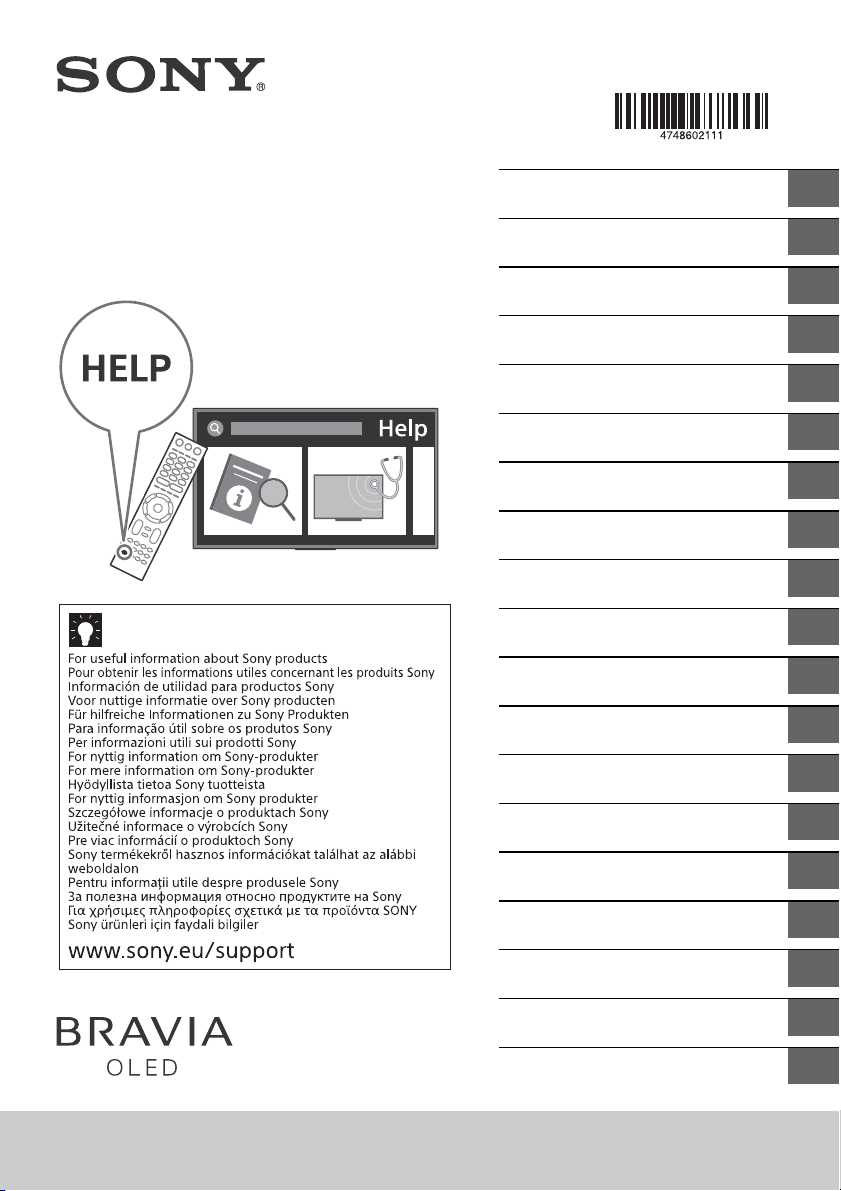
4-748-602-11(1)
Television
Reference Guide
Guide de référence
Guía de referencia
Referentiegids
Referenzanleitung
Guia de referência
Guida di riferimento
Referensmaterial
Referencevejledning
Viiteopas
Referanseveiledning
Przewodnik
GB
FR
ES
NL
DE
PT
IT
SE
DK
FI
NO
PL
KD-65AG8 / 55AG8
Referenční příručka
Referenčná príručka
Felhasználói útmutató
Ghid de referinţă
Информация за продукта
Οδηγός αναφοράς
Başvuru Kılavuzu
CZ
SK
HU
RO
BG
GR
TR
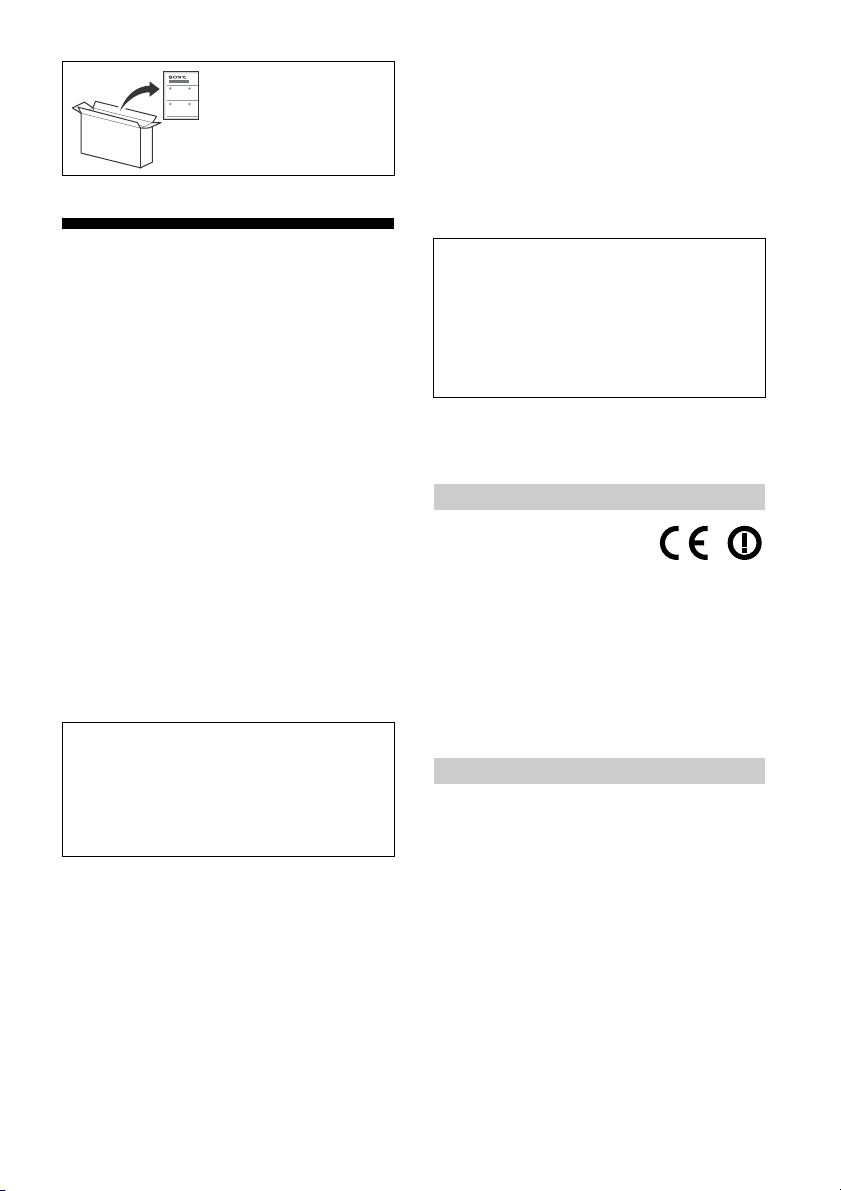
Note
To a ttac h the Ta ble -Top
Stand, refer to the Setup
Gui
de.
Table of Contents
IMPORTANT NOTICE . . . . . . . . . . . . . . . . . . . . 2
Safety Information . . . . . . . . . . . . . . . . . . . . . 2
Protecting the TV Screen (OLED TV) . . . . . . . 3
Parts and Controls . . . . . . . . . . . . . . . . . . . 5
Controls and Indicators . . . . . . . . . . . . . . . . .5
Using Remote Control . . . . . . . . . . . . . . . . 6
Remote Control Parts Description. . . . . . . . .6
Connection Diagram . . . . . . . . . . . . . . . . . 8
Using Sound Bar (not supplied) . . . . . . . .11
Installing the TV to the Wall . . . . . . . . . . 12
Using the optional Wall-Mount Bracket
(SU-WL850 or SU-WL450) . . . . . . . . . . . . . . 12
Troubleshooting . . . . . . . . . . . . . . . . . . . . 13
Troubles and Solutions. . . . . . . . . . . . . . . . . 13
Specifications . . . . . . . . . . . . . . . . . . . . . . 14
Internet Connection and Data Privacy
This product connects to the internet during initial setup as so on
as a network is connected in order to confirm internet
connection, and later to configure the Home screen. Your IP
address is used in these and all other in ternet connections. If
you do not want yo ur IP address be used at all, do not set-up th e
wireless internet function and do not connect an internet cable.
Please refer to the privacy information presented in the set-up
screens for further details of internet connections.
Introduction
Thank you for choosing this Sony product.
Before operating the TV, please read this manual thoroughly and
retain it for future reference.
• Before operating the TV, please read the “Safety Information”
(page
2).
• Read the supplied Safety Information for additional safety
information.
• Images and illustrations used in t he Setup Guide and this
manual are for reference only and may differ from the actual
product.
Help
Find more troubleshooting and other useful information
directly from your TV. Press HELP on the remote control to
display a list of topics, or to search by keyword.
Help Guide (Manual)
For more detailed information, select [Help Guide] from the
Hel p men u on yo ur TV. You c an al so che ck the Help G uide from
your PC or smartphone (information provided on the back
cover of this manual).
Location of the identification label
Labels for the TV Model No., Production Date (year/month) and
Power Supply rating are located on the rear of the TV or package.
IMPORTANT NOTICE
Notice for Radio Equipment
Hereby, Sony Visual Products Inc. declares
that the radio equipment types
KD-65AG8, KD-55AG8 are in compliance
w
ith Directive 2014/53/EU. The full text of the EU declaration of
conformity is available at the following internet address:
http://www.compliance.sony.de/
Notice for customers: the following information is only applicable
o equipment sold in countries applying EU directives.
t
For this radio equipment, the follow ing restrictions on putting into
rvice or of requirements for authorization of use apply in
se
AT, BE, HR, CY, CZ, DK, EE, FI, FR, DE, EL, HU, IE, IT, LV, LT, LU, MT,
NL, PL, PT, SK, SI, ES, SE, UK, IS, LI, NO, CH, BG, RO, TR, AL, BA, MK,
MD, RS, ME, Kosovo :
5150 - 5350 MHz band is restricted to indoor operations only.
Safety Information
Installation/Set-up
Install and use the TV set in accordance with the instructions
below in order to avoid any risk of fire, electric shock or damage
and/or injuries.
Installation
• The TV set should be installed near an easily accessible ma ins
socket.
• Place the TV set on a stable, level surface to prevent it from
fa
lling over an d causing personal injur y or property damage.
• Install the TV where it cannot be pulled, pushed, or knocked
over.
GB
2
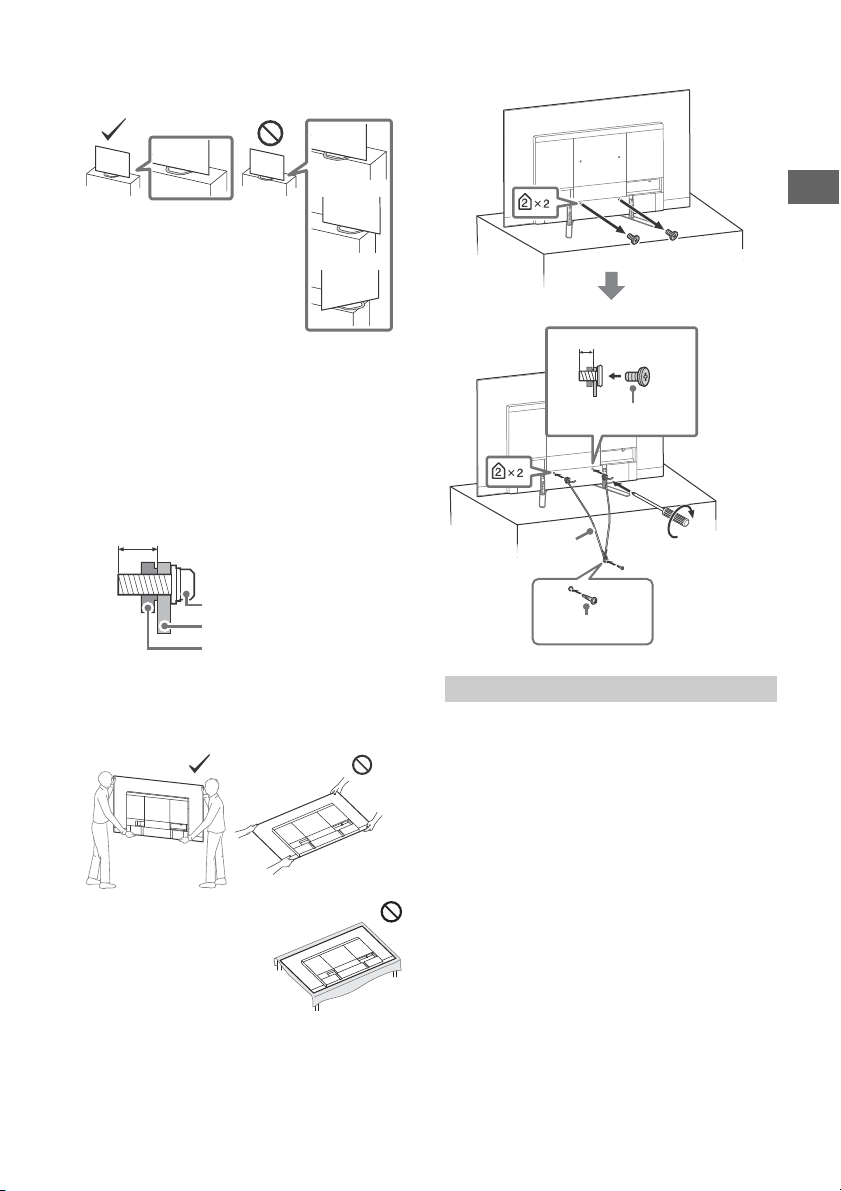
GB
Screw (M6)
Wall-Mount Bracket
8 mm - 12 mm
TV’s rear cover
M6 screw (not supplied)
Cord
(not supplied)
Screw (not supplied)
8 mm - 12 mm
1.5 N∙m
{15 kgf∙cm}
• Instal l the TV so that the TV’s Table-Top Stand does not protrude
out from the TV stand (not supplied). If the TV’s Table-Top Stand
protrudes out from the TV stand, it may cause TV set to topple
over, fall down, and cause personal injury or damage to the TV.
• Only qualified service personnel should carry out wall-mount
installations.
• For safety reasons, it is strongly recommended that you use
Sony accessories, including:
Wall-Mount Bracket SU-WL850
Wall-Mount Bracket SU-WL450
• Be sure to use the screws supplied with the Wall-Mount Bracket
w
hen attaching the Wall-Mount Bracket to the TV set. The
supplied screws are designed as indicated by illustration when
measured from the attaching surface of the Wall-Mount Bracket.
The diameter and length of the screws differ depending on the
Wall-Mount Bracket model.
Use of screws other than t hose supplied may result in internal
d
amage to the TV set or cause it to fall, etc.
Topple prevention
Tran spo rti ng
• Before transporting the TV set, disconnect all cables.
• Two or three people are needed to transport a large TV set.
• When transporting the TV set by hand, hold it as shown below.
Do not put stress on the panel and the frame around the screen.
• When handling or mounting the
T
V set, do not lay down the TV.
• When transporting the TV set, do
n
ot subject it to jolts or excessive vibration.
• When transporting the TV set for repairs or when moving, pack
it
using the original carton and packing material.
Protecting the TV Screen (OLED TV)
Precautions to Protect the Screen from
Damage
Image retention
OLED TV‘s are susceptible to image retention (burn-in) due to the
characteristics of the materia ls used. Image retention may occur if
images are displayed in the same location on the screen
repeatedly or over extended periods of time. This is not a
malfunction of the TV. Avoid displaying images that may cause
image retention.
The following are examples of images that may
cause image retention:
• Content with black bars either on the top and bottom and/or
the left and right sides of the screen. (for example, Letterboxed,
4:3 screen, Standard definition)
• Static images such as photos.
• Video games that might have static conten t in some part of the
scr
een.
• On-screen menus, programme guides, channel logos etc.
• Static content from applications.
• On-screen tickers, such as those used for news and headlines.
3
GB
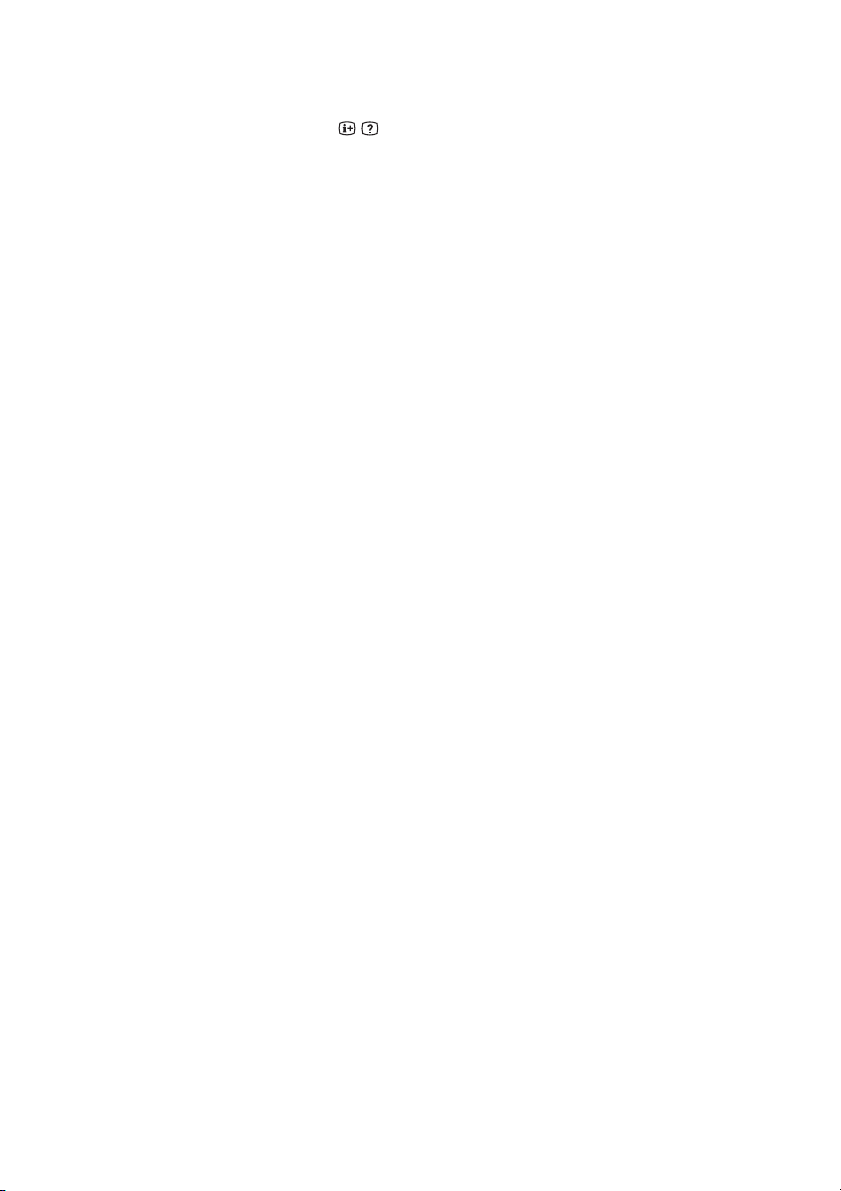
To reduce the risk of image retention:
• Sony recomm ends that you turn off the TV normally by p ressing
the power button on the remote control or the TV.
• Fill the screen by changing [Wide mode] to eliminate the black
bars. Select [Wide mode] other than [Normal].
• Turn off the OSD (On Screen Display) by pressing the /
button, and turn off the menus from connected equipment. For
d
etails, refer to the instruction manuals for the connected
equipment.
• Avoid displaying static images with bright colours (including
white), clocks or logos on any portion of the screen.
• Set the picture settings based on the ambient conditions. The
Standard Picture is recommended for home use and when
viewing content that often displays the station logos, etc.
The TV has following features to help reduce/prevent image
r
etention.
Panel refresh
Panel refresh will automatically run to ad just the uniformity of the
TV screen after it has been in use for long periods of time. Panel
refresh can also be performed manually and should only be used
if image retention is very noticeable or you see the following
message: [Panel refresh did not finish…]
Caution:
• The Panel refresh function may affect the panel. As a reference,
perform the Panel refresh only once a year, do not perform it
more than once a year as it may affect the usable life of the
panel.
• Panel refresh takes about on e hour to complete.
• A white line may be displayed on the screen during the Panel
r
efresh, this is not a malfu nction of the TV.
• Panel refresh will only work when the room temperature is
between 10 ºC and 40 ºC.
Pixel shift
Automatically moves the image on the screen to prevent image
retention.
Other feature
The screen brightness is automatically reduced when displaying
still images, clocks, bright colours or logos etc.
GB
4
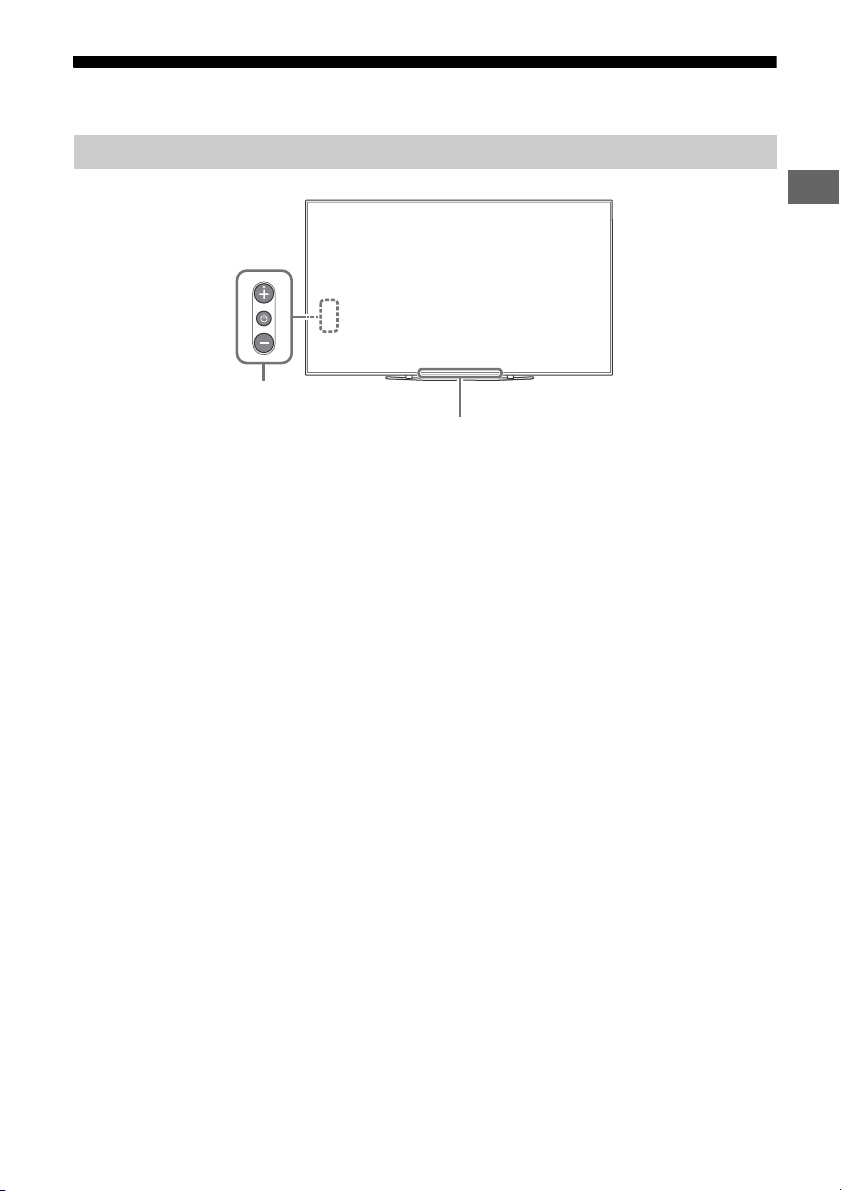
GB
Parts and Controls
ȩ
Controls and Indicators
(Power) / + / –
When the TV is off,
Press to
When the TV is on,
Press and hold to
Press
then press + or – button to:
•Adjust the volume.
• Select the channel.
• Select the input source of TV.
power on.
power off.
repeatedly to change the function,
Remote Control sensor* /
Light sensor* / Illumination LED
The illumination LED lights up or blinks
according to the status of the TV.
For more information, refer to the Help
Gu
ide.
* Do not place anything near the sensor.
GB
5
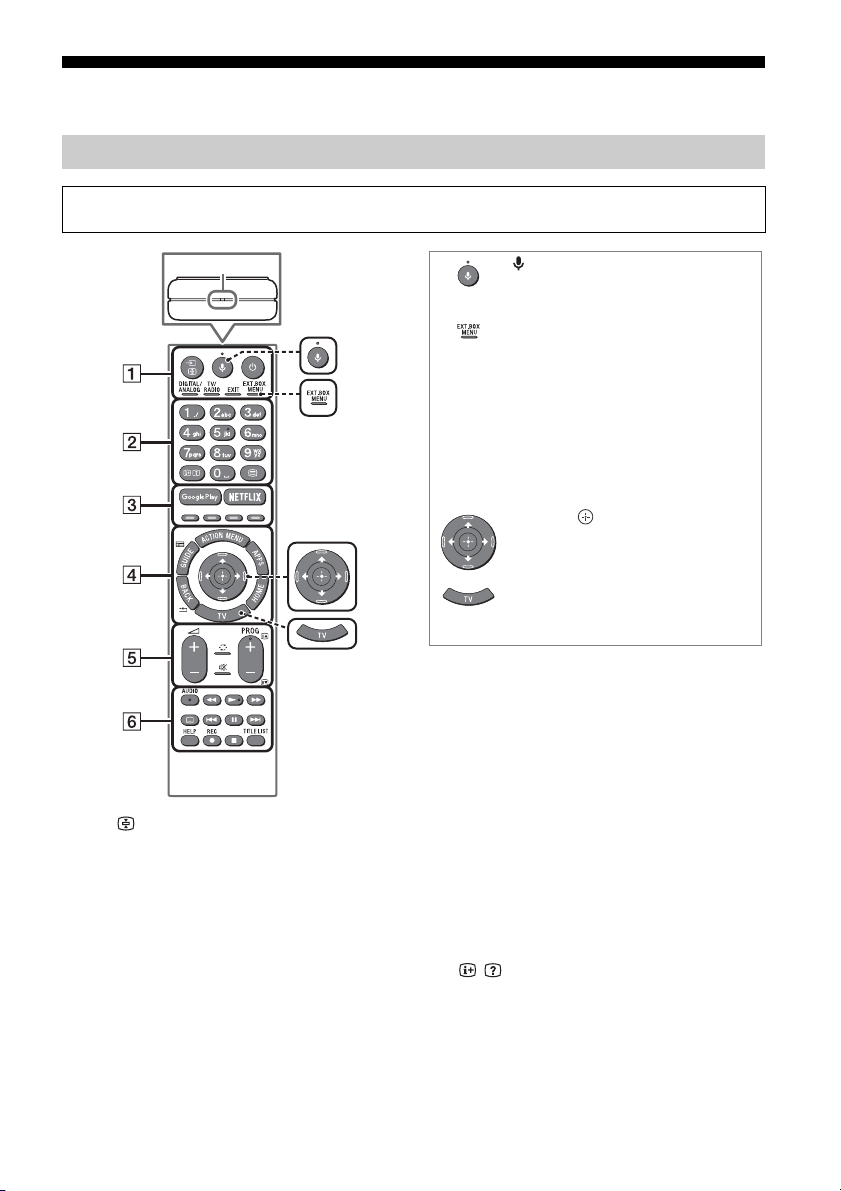
Using Remote Control
MIC
(Microphone)
Use voice search*. (e.g., Search
various content by voice.)
EXT.BOX MENU
Display the connected External Box
(cable/satellite box) menu.
• For models with supplied IR Blaster,
connect and set up the IR Blaster
(page 9).
• The External Box menu may be
displayed for some HDMI CEC
compatible devices when the IR
Blaster is not supplied/connected.
//// (Navigation D-Pad)
On screen menu navigation and
selection.
TV
Switch to a TV channel or input and
display the TV Menu Bar.
* The voice search requires an Internet connection.
Remote Control Parts Description
The remote control shape, location, availability and function of remote control buttons may vary
depending on your region/country/TV model.
/ (Input select/Text hold)
In TV mode: Display and select the input
source.
In Text mode: Hold the current page.
(TV standby)
Turn on or turn off the TV (standby mode).
DIGITAL/ANALOG
Switch between digital and analogue input.
TV/RADIO
Switch between TV or RADIO broadcasts.
GB
6
EXIT
Return to the previous screen or exit from
the menu. When an Interactive Application
service is available, press to exit from the
service.
Number buttons
/ (Info/Text reveal)
Display information.
(Text)
Display text information.
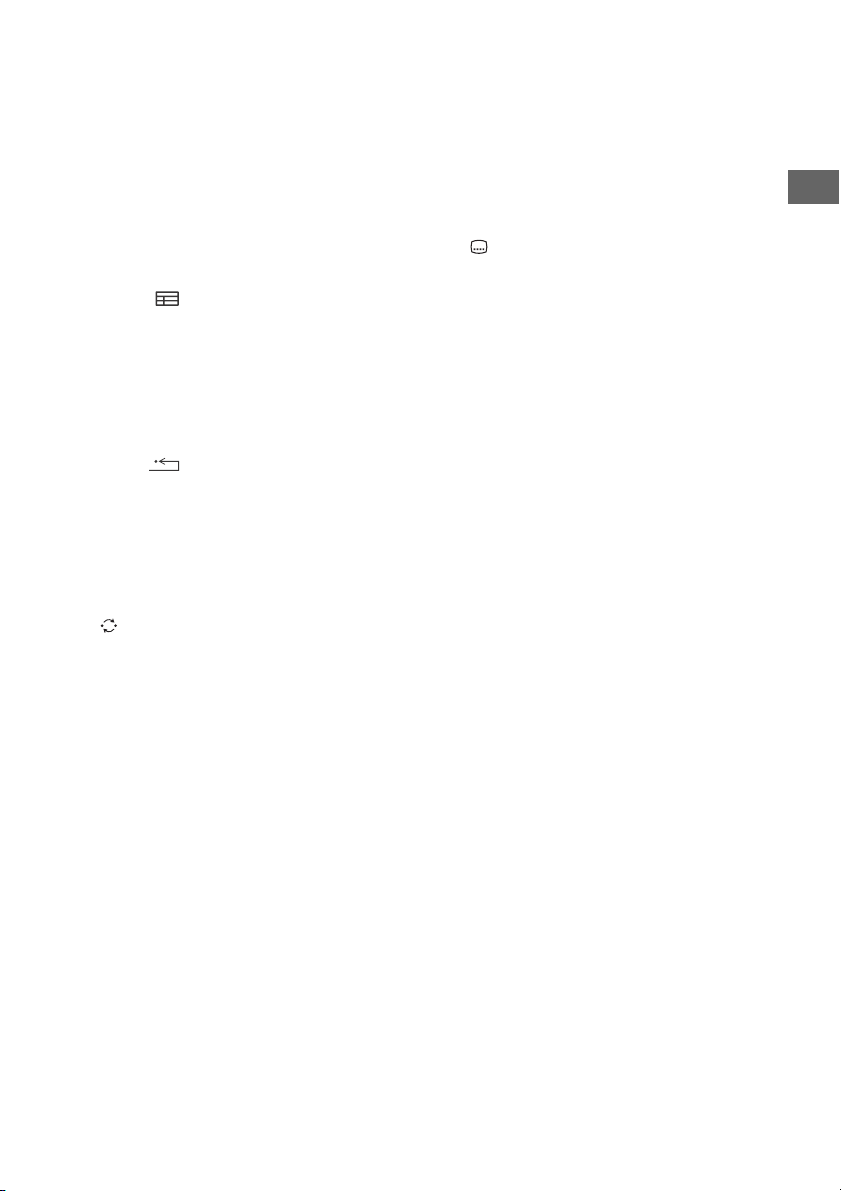
GB
Google Play
Access the “Google Play” online service.
NETFLIX (Only on limited region/
country/TV model)
Access the “NETFLIX” online service.
Colour buttons
Execute corresponding function at that time.
ACTION MENU
Display a list of contextual functions.
GUIDE/
Display the digital programme guide, or EPG
of External Box (cable/satellite box) after
setting [IR Blaster setup] (IR Blaster
compatible models only).
APPS
Access various services and applications.
BACK/
Return to the previous screen.
HOME
Display the TV Home Menu.
+/– (Volume)
Adjust the volume.
(Jump)
Jump back and forth between two channels
or inputs. The TV alternates between the
current channel or input and the last
channel or input that was selected.
(Mute)
Mute the sound. Press again to restore the
sound.
PROG +/–//
In TV mode: Select the channel.
In Text mode: Select the next () or
previous () page.
AUDIO
Select the sound of multilingual source or
dual sound for the programme currently
being viewed (depend on programme
source).
//////
Operate media contents on the TV and
connected BRAVIA Sync-compatible device.
(Subtitle setting)
Turn subtitles on or off (when the feature is
available).
HELP
Display the Help menu. Help Guide can be
accessed from here.
REC
Record the currently viewed programme on
the USB HDD.
TITLE LIST
Display the Title list.
GB
7
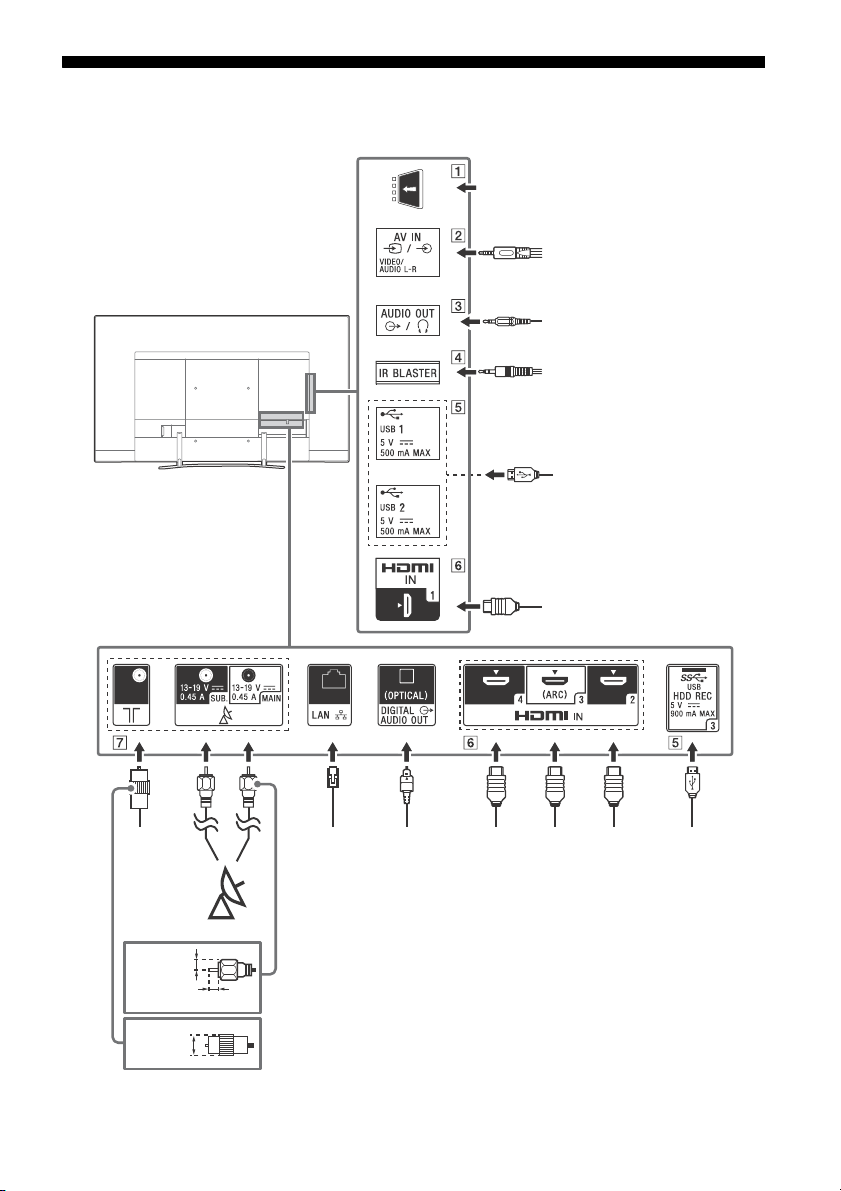
Connection Diagram
<
<
Cable/
Antenna/
External Box
Router
Satellite
Audio
System
with
ARC/
HDMI
Device
Digital still camera/
Camcorder/USB
storage media
Headphone/Audio
System/Subwoofer
7 mm
IR Blaster
HDMI
Device
HDMI Device
VCR/Video game
equipment/DVD player/
Camcorder/External Box*
1
1.5 mm
Conditional
Access Module
Digital still
camera/
Camcorder/USB
storage media/
USB HDD device
HDMI
Device
Audio System
with Optical
Audio Input
< 14 mm
For more information on connections, refer to the Help Guide by pressing HELP on the remote control.
GB
8
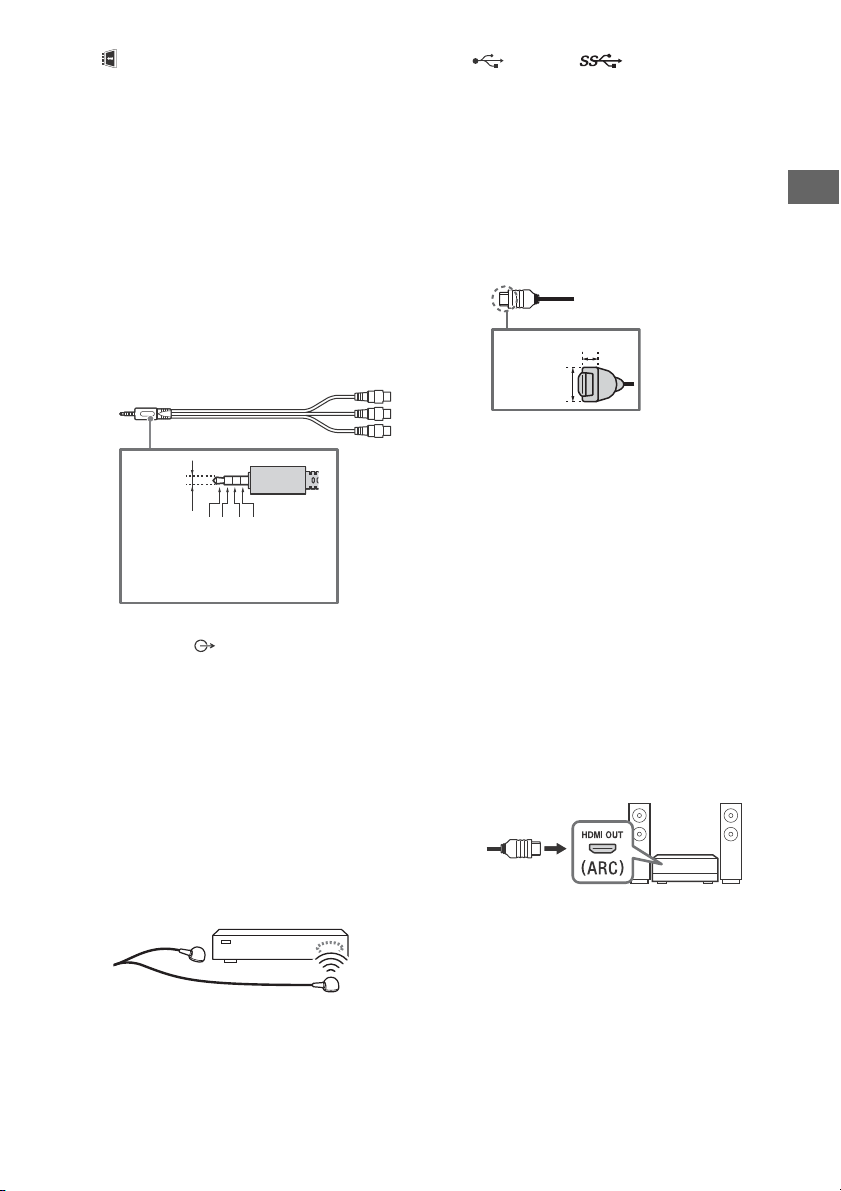
GB
3.5 mm
1234
1: L
2: Video
3: Ground
4: R
< 12 mm
< 21 mm
CAM (Conditional Access Module)
•Provides access to pay TV services. For
details, refer to the instruction manual
supplied with your CAM.
• Do not insert the smart card directly into
th
e TV CAM slot. It must be fitted into the
Conditional Access Module provided by
your authorised dealer.
• CAM is not supported in some countries/
a
reas. Check with your authorised dealer.
• A CAM message may appear when you
s
witch to a digital programme after using
the Internet video.
/ AV IN
• For a composite connection, use an
Analogue Extension Cable (not supplied).
•
AUDIO OUT /
• Supports 3-pole stereo mini jack only.
• To listen to the TV's sound through the
c
onnected equipment, press HOME.
Select [Settings] [Sound]
[Headphone/Audio out] and then select
the desired item.
IR BLASTER*
2
• Use your Sony remote control to control
your External Box (cable/satellite box).
Connect the IR Blaster Cable*
2
to the IR
Blaster port on your TV. Place one or both
of the other two ends as shown below.
USB 1/2, USB 3 (HDD REC)*
• Connecting a large USB device may
interfere with other connected devices
beside it.
• When connecting a large USB device,
c
onnect to the USB 1 port.
• Connect a USB HDD device to the USB 3
po
rt (blue).
HDMI IN 1/2/3/4
• HDMI interface can transfer the digital
video and audio on a single cable.
•
• HDMI IN 2/3
To enjoy high quality 4K 50p/60p
c
ontents, connect a Premium High Speed
HDMI cable to the HDMI IN 2/3 and set the
[HDMI signal format] to [Enhanced
format].
For details of supported formats, refer to
the “Specifications“ in this manual (page
14-16).
• HD
MI IN 3 ARC (Audio Return Channel)
Connect your audio system to the
HDMI IN 3 to route TV audio to your audio
sy
stem. An audio system that supports
HDMI ARC can send video to the TV, and
receive audio from the TV via the same
HDMI cable. If your audio system does not
support HDMI ARC, an additional
connection with DIGITAL AUDIO OUT
(OPTICAL) is necessary.
2
• To perform IR Blaster setup, press HO
and select [Settings] [External inputs]
[IR Blaster setup].
ME
GB
9
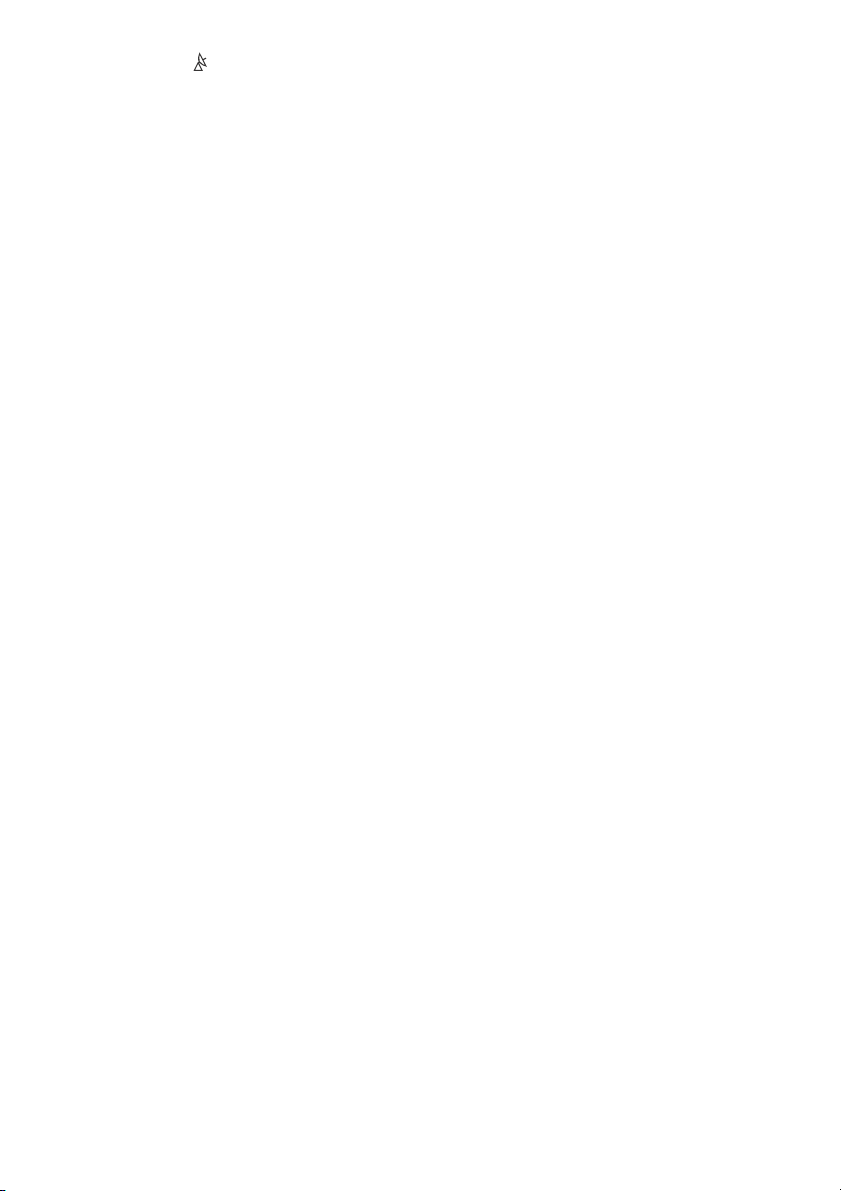
(RF input), (Satellite input)
• Connections for terrestrial/cable and
satellite. Connection steps: SUB. MAIN
Antenna
• For SUB. jack, connect only when you are
us
ing twin tuner mode except for Single
Cable Distribution EN50494.
*1 For an external device which has only SCART AV
OUT, use a SCART-RCA adaptor and Analogue
Extension Cable.
*2 Only on limited region/country/TV model.
10
GB
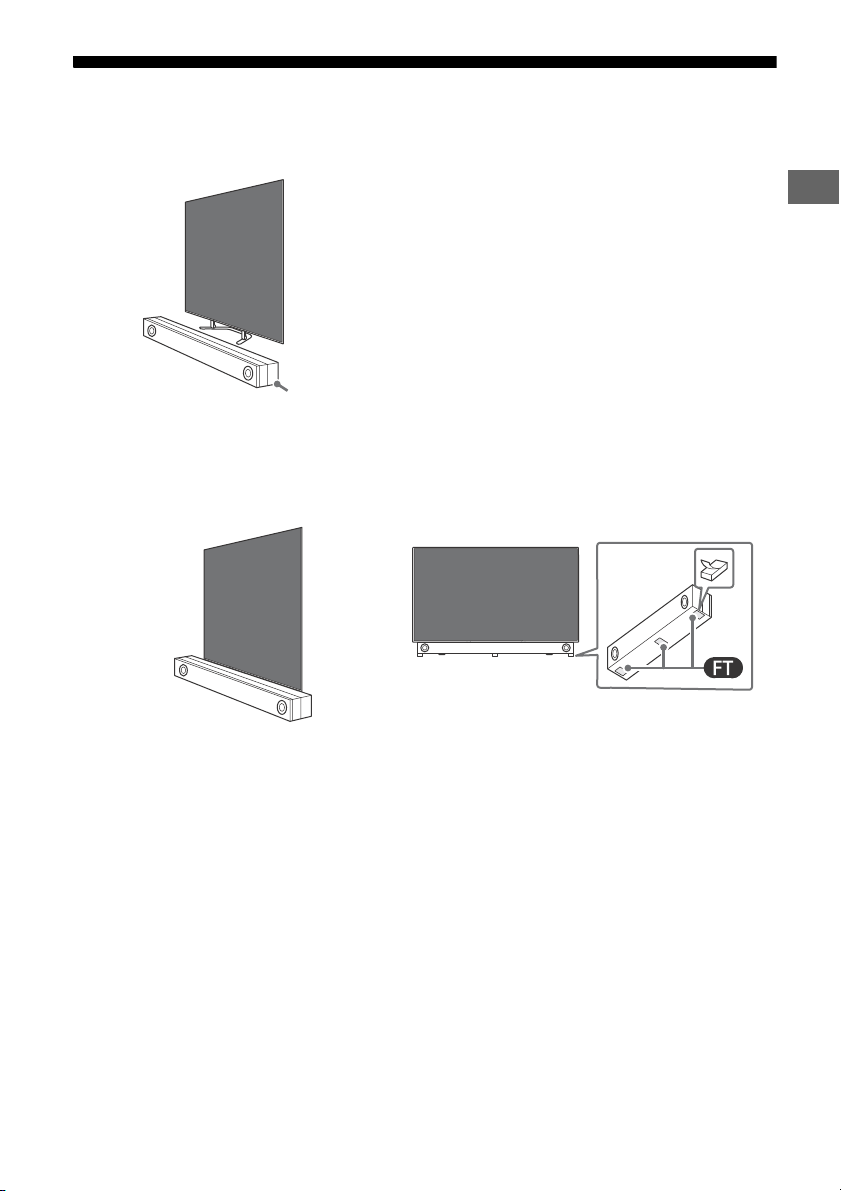
GB
Note
Recommended sound bar:
HT-ZF9* (not supplied)
Using Sound Bar (not supplied)
Recommended (in front of the TV)
Place the sound bar (not supplied) in front of the TV's Table-Top Stand.
Alternate (on the Table-Top Stand)
If there is not enough space to place the sound bar in front of the TV, attach the rubber feet (supplied
with the TV) to the bottom of the sound bar (not supplied) and place the sound bar on top of the
Tab le-Top Stan d.
* Only on limited region/country.
• Make sure that the sound bar height is not blocking the path between the remote control and the IR sensor on your
TV.
• By using rubber feet, the sound condition may vary depending on sound bar model.
• Do not cover the ventilation hole and the identification label with the rubber feet.
• Be sure to store the removed rubber feet in a safe place, keeping them away from children. (e.g., When sending the
und bar for repair)
so
11
GB
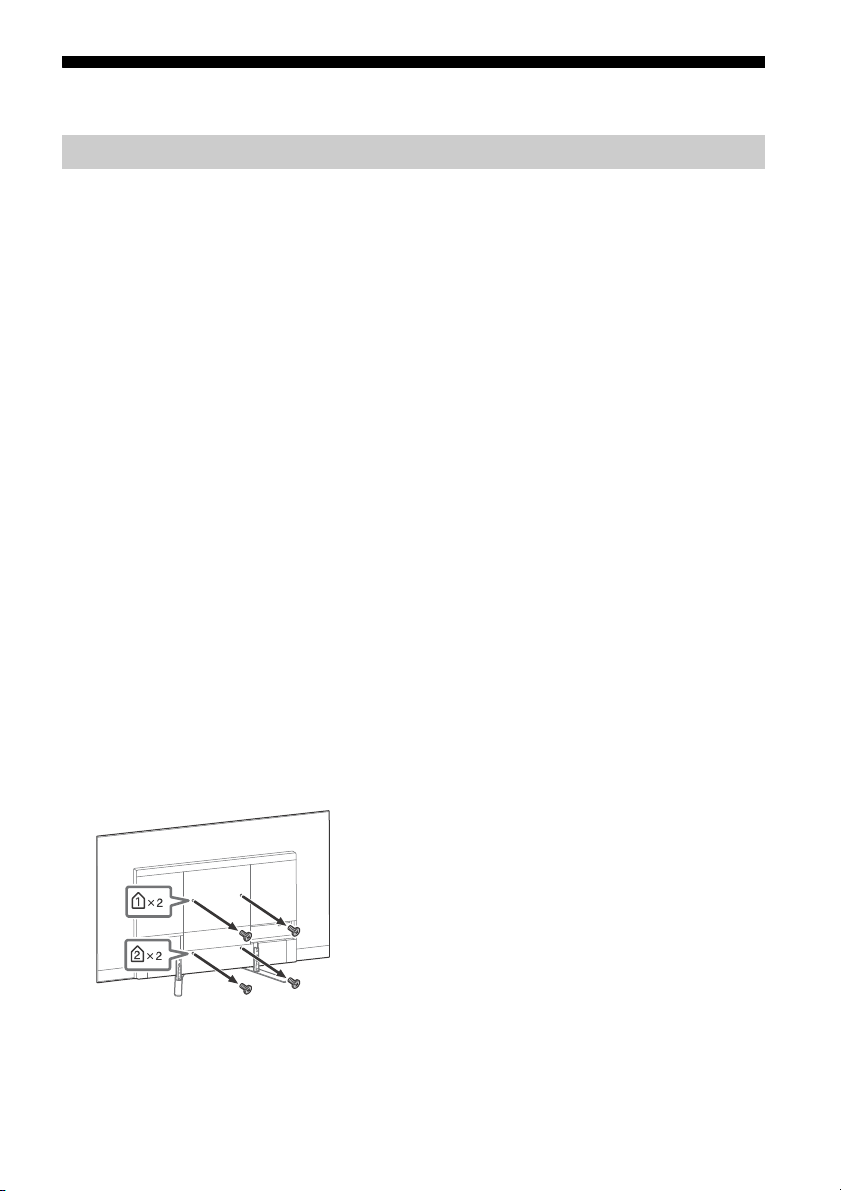
Installing the TV to the Wall
Using the optional Wall-Mount Bracket (SU-WL850 or SU-WL450)
To Customers:
For product protection and safety reasons, Sony strongly recommends that installation of your TV be
p
erformed by Sony dealers or licensed contractors. Do not attempt to install it yourself.
To Sony Dealers and Contractors:
Provide full attention to safety during the installation, periodic maintenance and examination of this
pr
oduct.
Wall-Mount Bracket Installation Information
This TV’s instruction manual only provides the steps to prepare the TV for Wall-Mount installation
before it is installed on the wall.
For instructions on Wall-Mount Bracket installation, see the Installation Information (Wall-Mount
B
racket) on the product page for your TV model.
www.sony.eu/support/
Preparing for Wall-Mount Installation
Use the Wall-Mount Bracket SU-WL850 (not supplied) or SU-WL450 (not supplied) to install the TV to
the wall.
Make sure to attach the Table-Top Stand before installing the TV to the wall by referring to the Setup
Gu
ide.
• Prepare the TV for the Wall-Mount Bracket before making cable connections.
• Follow the instruction guide provided with the Wall-Mount Bracket for your model. Sufficient
xpertise is required in installing this TV, especially to determine the strength of the wall for
e
withstanding the TV’s weight.
• Be sure to entrust the attachment of this product to the wall to Sony dealers or licensed
ontractors and pay adequate attention to safety during the installation. Sony is not liable for
c
any damage or injury caused by mishandling or improper installation.
• The screws for Wall-Mount Bracket are not supplied.
• Be sure to store the unused screws and Table-Top Stand in a safe place until you are ready to
ttach the Table-Top Stand. Keep the screws away from small children.
a
Remove the screws from the rear of the TV.
GB
12
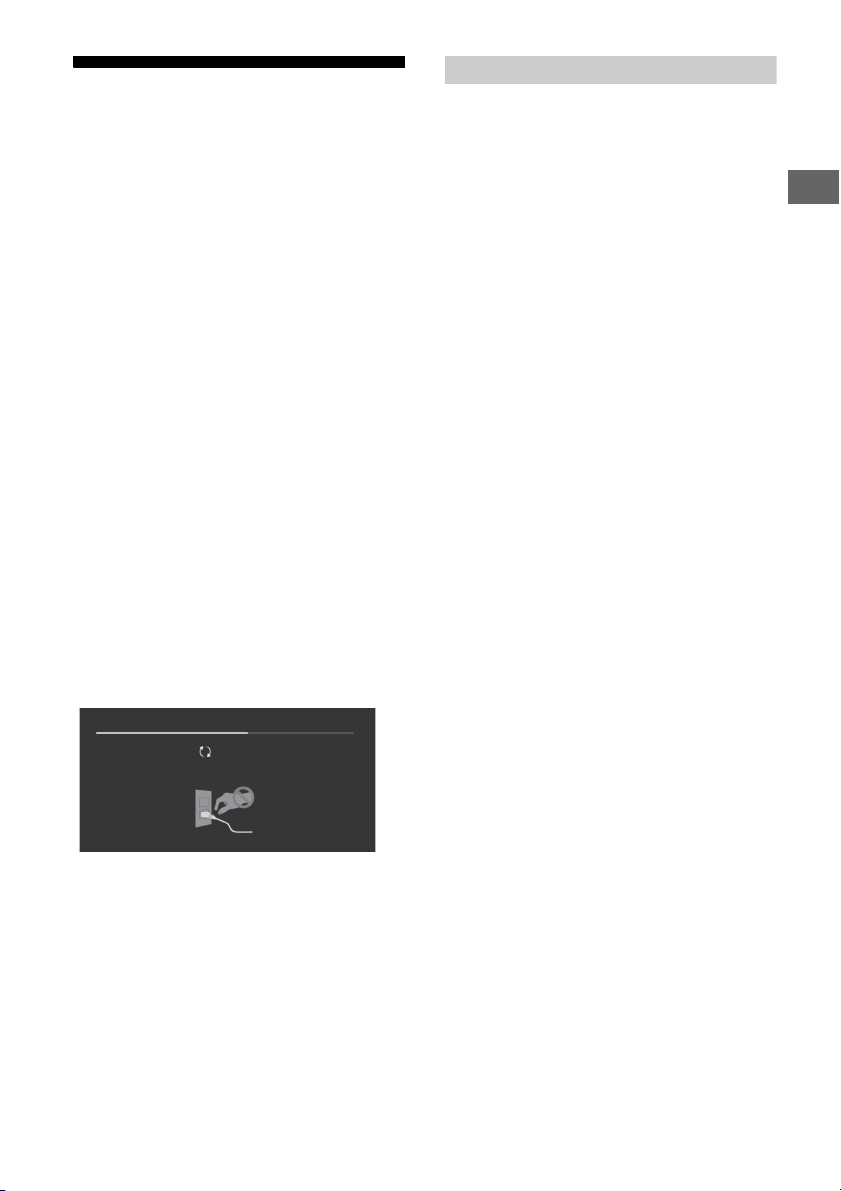
GB
Updating...
Troubleshooting
General troubleshooting for issues like: black
screen, no sound, frozen picture, TV does not
respond, or network is lost, do the following
steps.
1 Restart your TV by pressing the power button
on the remote control until a message
appears. The TV will restart. If the TV does not
recover, try unplugging the mains lead. Then
press the power button on the TV and wait for
two minutes, and plug in the mains lead.
2 Refer to the Help menu by pressing HELP on
the remote control.
3 Connect your TV to the Internet and perform
a software update. Sony recommends you to
keep your TV software updated. Software
updates provide new features and
performance improvements.
4 Visit Sony support website (information
provided on the front cover of this manual).
When [A new TV system software update is
available…] message is displayed.
Sony strongly recommends you to update the
T
V software by selecting [Update Now]. These
software updates improve your TV performance
or add new features.
The following screen with [Updating…] will
a
ppear and the illumination LED flashes white
while software is updating.
Do not unplug the mains lead during the
so
ftware update. If you do, the software update
may not finish completely, and it may cause a
software malfunction. Software updates can
take up to 15 minutes.
When you plug in the TV, the TV may not be
a
ble to turn on for a while even if you press
the power button on the remote control or
the TV.
It takes time to initialize the system. Wait for
ab
out one minute, then operate it again.
Troubles and Solutions
When the illumination LED is flashing in red.
Count how many times it flashes (interval time is
three seconds).
Reboot the TV by disconnecting the mains lead
unti
l the illumination LED stopped flashing in red,
then turn on the TV.
If the problem persists, disconnect the mains
l
ead, and contact your dealer or Sony service
centre with the number of times the illumination
LED flashes.
Terrestrial/cable service cannot be received.
Check the antenna (aerial)/cable connection and
booster settings.
Select terrestrial/cable service by pressing
DIGITAL/ANALOG on the remote control. If the
broadcasting service is not displayed, press TV
and then press DIGITAL/ANALOG.
Terrestrial signal might be suppressed if there is a
strong signal supplied nearby. Set [LNA (CH ---)]
to [Off] in digital tuning settings.
After moving to a new house or trying to receive
new services, attempt a service search by
selecting [Digital tuning].
Satellite service cannot be received.
Check the satellite cable connection.
When [No signal. LNB overload detected…]
message is displayed, unplug the mains lead.
Then, ensure the satellite cable is not damaged
and the satellite signal line is not short-circuited
in the satellite connector.
The remote control does not function.
Replace the batteries.
The EXT.BOX MENU button on the remote
control does not work.
Connect and set up the IR Blaster (models with
supplied IR Blaster only) (page 9).
Connect HDMI CEC compatible device (except
models with supplied IR Blaster) and change to
that input.
The parental lock for broadcast password has
been forgotten.
Enter 9999 for the PIN code and select [Change
PIN code].
The TV surrounds become warm.
When the TV is used for an extended period, the
TV surrounds become warm. You may feel hot
when touching there by the hand.
GB
13
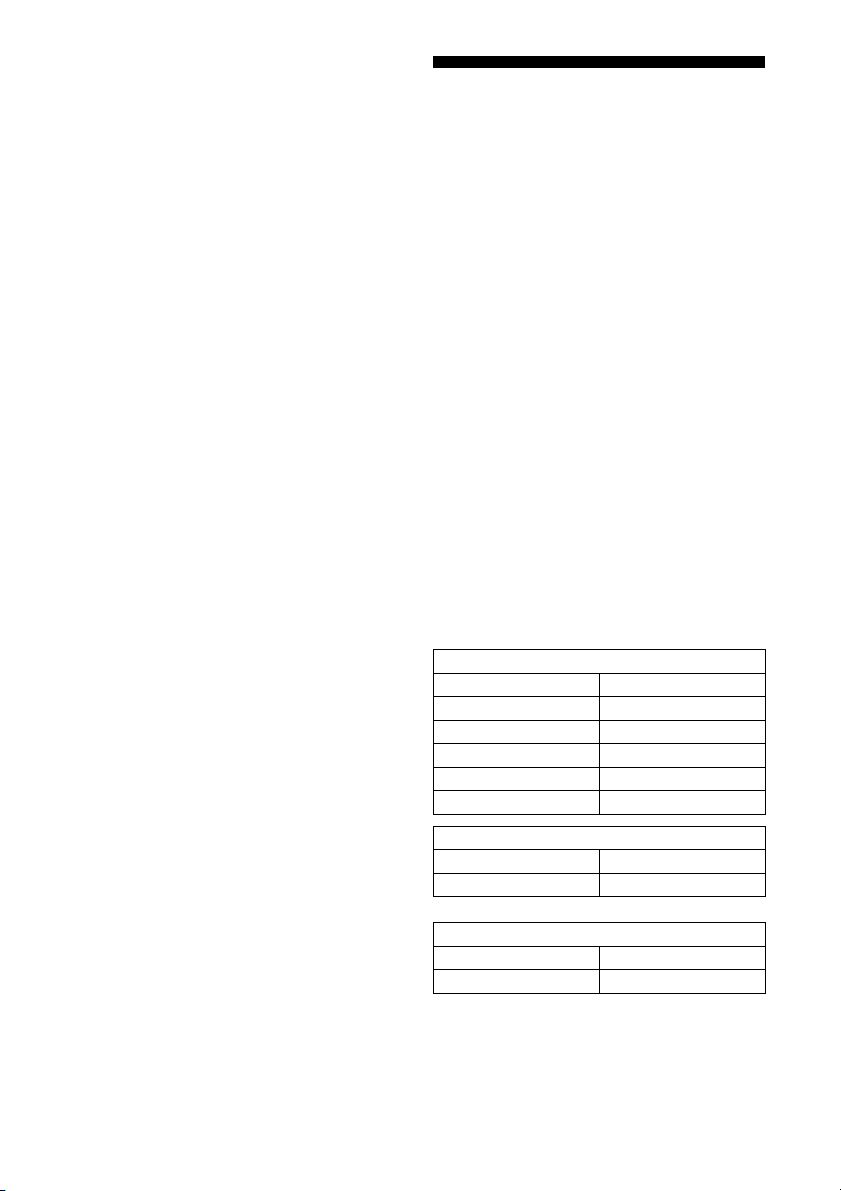
The screen becomes darker while watching
Note
TV.
If the whole image or part of the image remains
still, the screen brightness will be gradually
reduced to prevent image retention. This is not a
malfunction of the TV.
You are concerned about image retention.
If the same image is displayed repeatedly or for
ong periods of time, image retention may
l
occur. To reduce image retention, we
recommend that you turn off the TV normally by
pressing the power button on the remote
control or the TV.
• Perform Panel refresh manually only when image
retention is particularly noticeable. As a reference,
perform it only once a year. Avoid performing it more
than once a year because it may affect the usable life
of the panel.
• Images that include clocks, logos and bright colours
(including white) easily cause image retention. Avoid
displaying these types of images for long periods of
time, otherwise image retention may occur.
A white line appears on the screen.
Panel refresh automatically runs after the TV has
been used for long periods of time to reduce
image retention. Panel refresh starts after the TV
is turned off and takes about one hour to
complete. A white line may be displayed on the
screen during the Panel refresh. This is not a
malfunction of the TV.
The message [Panel refresh did not finish…] is
displayed.
Panel refresh automatically runs after the TV has
been
used for long periods of time to reduce
image retention. If the TV is turned on, the
mains lead is unplugged, or the room
temperature falls outside of the range between
10 ºC and 40 ºC during the Panel refresh, the
process will not be completed and this message
will appear.
If Panel refresh started automatically, it will restart
when you turn off the TV with the remote control.
If Panel refresh initiated manually, you must
select it again.
Specifications
System
Panel system
OLED (Organic Light Emitting Diode) Panel
TV system
Depending on your country/area selection/TV
model
Analogue: B/G, D/K, I
Digital: DVB-T/DVB-C
DVB-T2*
Satellite*1: DVB-S/DVB-S2
Colour system
PAL/SECAM/NTSC3.58 (Video only)/NTSC4.43
(Video only)
Channel coverage
Depending on your country/area selection/TV
model
Analogue: UHF/VHF/Cable
Digital: UHF/VHF/Cable
Satellite*
Sound output
10 W + 10 W + 10 W + 10 W
Wireless technology
Protocol IEEE802.11ac/a/b/g/n
(IEEE802.11ac may not be available depending on
cou
ntries/regions.)
Bluetooth Version 4.1
Frequency band(s)
Wireless LAN (IEEE802.11ac/a/b/g/n)
Frequency range Output Power
2400 - 2483.5 MHz < 20.0 dBm
5150 - 5250 MHz < 23.0 dBm
5250 - 5350 MHz < 20.0 dBm
5470 - 5725 MHz < 20.0 dBm
5725 - 5850 MHz < 13.9 dBm
Frequency range Output Power
2400 - 2483.5 MHz < 10.0 dBm
RMF-TX220E
requency range Output Power
F
2400 - 2483.5 MHz < 10.0 dBm
1
1
: IF Frequency 950-2,150 MHz
Bluetooth
Bluetooth
GB
14
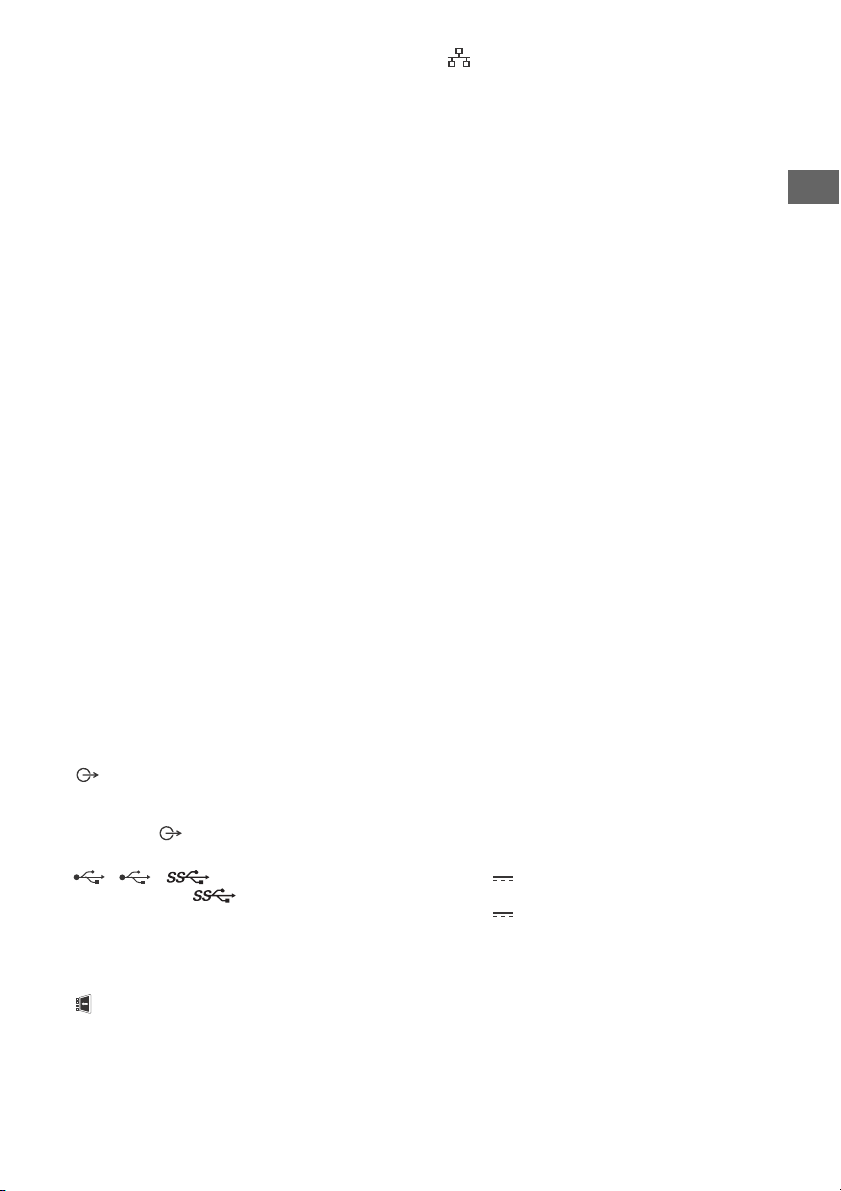
GB
Software version
This radio equipment is intended to be used with
the approved version(s) of software that are
indicated in the EU Declaration of Conformity.
Press HE
LP on the remote control to know the
software version.
Remote control: _._.__.___
Press HOME,
Remote Control] [Software version].
The software loaded on this radio equipment is
v
erified to comply with the essential requirements
of the Directive 2014/53/EU.
then select [Settings] [Voice
Input/Output jacks
Antenna (aerial)/cable
75 ohm external terminal for VHF/UHF
Satellite antenna*
Female F Type Connector, 75 ohm.
DiSEqC 1.0, LNB 13 V/18 V & 22 kHz tone, Single
Ca
ble Distribution EN50494.
/ AV IN
Video/Audio input (mini jack)
HDMI IN 1/2/3/4 (support 4K resolution, HDCP
2.3-compatible)
Video:
4096 × 2160p (50, 60 Hz)*
(24 Hz)*
3840 × 2160p (24, 25, 30 Hz), 1080p (30, 50,
60 Hz), 1080/24p, 1080i (50, 60 Hz), 720p
(30, 50, 60 Hz), 720/24p, 576p, 576i, 480p, 480i,
PC Formats*
Audio:
5.1 channel linear PCM: 32/44.1/48/88.2/96/
1
76.4/192 kHz 16/20/24 bits, Dolby Digital,
Dolby Digital Plus and DTS
ARC (Audio Return Channel) (HDMI IN 3 only)
(Two channel linear PCM: 48 kHz 16 bits, Dolby
Digital, Dolby Digital Plus, DTS)
DIGITAL AUDIO OUT (OPTICAL)
Digital optical jack (Two channel linear PCM:
48 kHz 16 bits, Dolby Digital, DTS)
AUDIO OUT / (Stereo mini jack)
Headphone, Audio output, Subwoofer
1, 2, 3 (HDD REC)*
USB device port ( 3 USB HDD device for REC
feature)
USB port 1 and 2 support High Speed USB
(USB 2.0)
USB port 3 supports Super Speed USB (USB 3.1
Ge
n 1)
CAM (Conditional Access Module) slot
1
2*3
2
, 3840 × 2160p (50, 60 Hz)*3,
4
, 4096 × 2160p
5
LAN
10BASE-T/100BASE-TX connector (Depending on
the operating environment of the network,
connection speed may differ. The communication
rate and quality are not guaranteed.)
IR BLASTER *
IR Blaster Cable input (mini jack)
5
Others
Optional accessories
Wall-Mount Bracket: SU-WL850
Wall-Mount Bracket: SU-WL450
Operating temperature
0 ºC – 40 ºC
Operating humidity
10 % – 80 % RH (non-condensing)
Power, Product Fiche and others
Power requirements
220 V - 240 V AC, 50 Hz
Energy Efficiency Class
KD-65AG8: B
KD-55AG8: B
Screen size (measured diagonally) (Approx.)
KD-65AG8: 163.9 cm / 65 inches
KD-55AG8: 138.8 cm / 55 inches
Power consumption
In [Standard] mode
KD-65AG8: 167 W
KD-55AG8: 130 W
In [Vivid] mode
KD-65AG8: 487 W
KD-55AG8: 376 W
Annual energy consumption*
KD-65AG8: 232 kWh per year
KD-55AG8: 180 kWh per year
Standby power consumption*7*
0.50 W (27 W in software/EPG update mode)
6
8
Display resolution
3,840 dots (horizontal) × 2,160 lines (vertical)
Output Rating
USB 1/2
5 V , 500 mA MAX
USB 3
5 V , 900 mA MAX
Dimensions (Approx.) (w × h × d)
with Table-Top Stand
Standard position:
KD-65AG8: 145.0 × 85.4 × 29.0 cm
KD-55AG8: 122.9 × 73.0 × 29.0 cm
Sound bar position:
KD-65AG8: 145.0 x 90.4 x 29.0 cm
KD-55AG8: 122.9 x 78.0 x 29.0 cm
GB
15
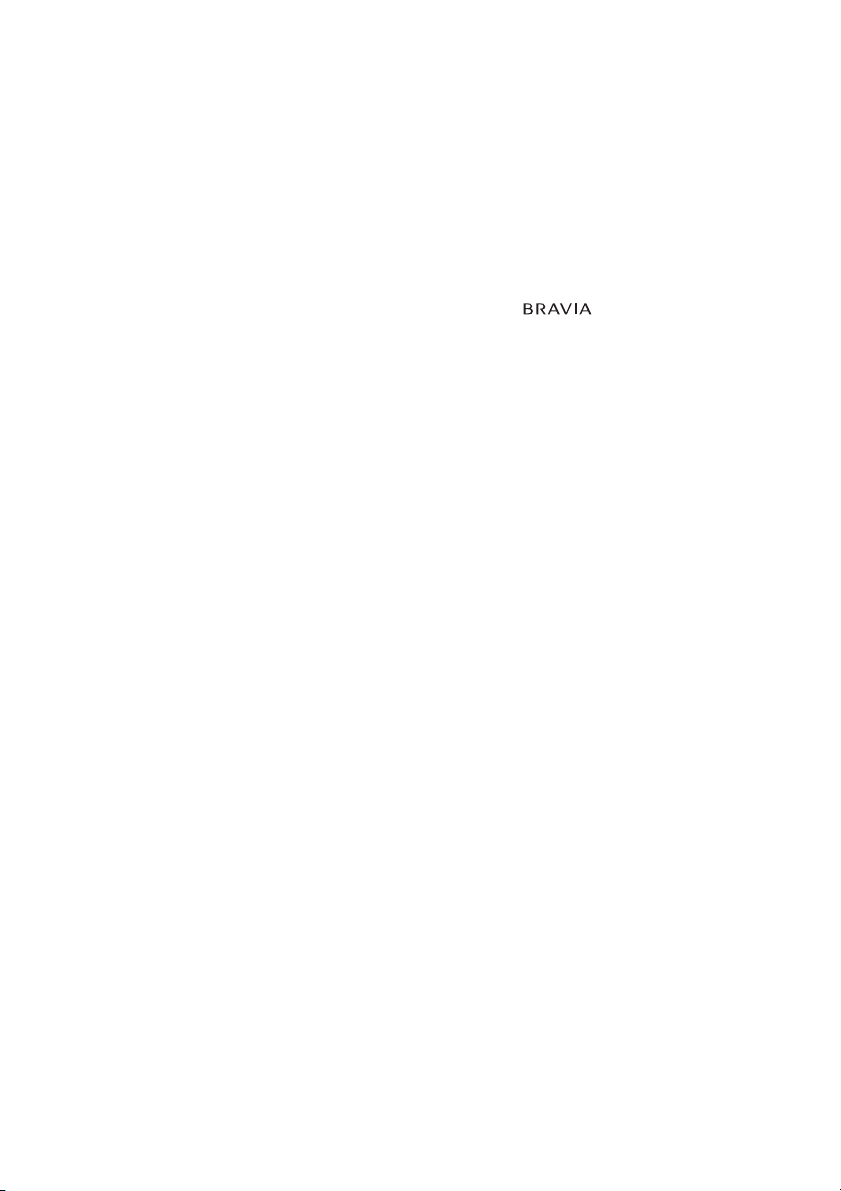
without Table-Top Stand
Note
KD-65AG8: 145.0 × 83.4 × 5.1 cm
KD-55AG8: 122.9 × 71.0 × 5.1 cm
Mass (Approx.)
with Tab le-Top St a nd
KD-65AG8: 22.5 kg
KD-55AG8: 19.8 kg
without Table-Top Stand
KD-65AG8: 20.3 kg
KD-55AG8: 17.6 kg
*1 Not all the TV sets have DVB-T2 or DVB-S/S2
technology or satellite antenna terminal.
*2 When 4096 × 2160p is input and [Wide mode] is
set to [Normal], the resolution is displayed as
3840 × 2160p. To display 4096 × 2160p, set
[Wide mode] setting to [Full 1] or [Full 2].
*3 HDMI IN 2/3 only. To support 18 Gbps, set [HDMI
signal format] to [Enhanced format].
*4 Refer to the Help Guide for details.
*5 Only on limited region/country/TV model.
*6 Energy consumption in kWh per year, based on
the power consumption of the television
operating 4 hours per day for 365 days.
The actual energy consumption will depend on
how the television is used.
*7 Specified standby power is reached after the TV
finishes necessary internal processes.
*8 Standby power consumption will increase when
your TV is connected to the network.
• Optional accessories availability depends on
countries/region/TV model/stock.
• Design and specifications are subject to change
without notice.
• Do not remove the dummy card or cover (availability
pends on TV model) from TV CAM (Conditional
de
Access Module) slot other than to insert a smart card
fitted in CAM.
Notes on Digital TV function
• Digital TV (DVB terrestrial, satellite and
cable), interactive services and network
functions may not be available in all
countries or areas. Some functions might
not be enabled or might not operate
correctly with some providers and network
environments. Some TV service providers
may charge a fee for their services.
• This TV supports digital broadcasting using
G-2, H.264/MPEG-4 AVC and H.265/
MPE
HEVC codecs, but compatibility with all
operator/service signals, which may
change over time, cannot be guaranteed.
Trademark Information
• The terms HDMI and HDMI High-Definition
Multimedia Interface, and the HDMI Logo
are trademarks or registered trademarks of
HDMI Licensing Administrator, Inc. in the
United States and other countries.
• Dolby, Dolby Vision, Dolby Audio, and the
e-D symbol are trademarks of Dolby
doubl
Laboratories. Manufactured under license
from Dolby Laboratories. Confidential
unpublished works. Copyright ©1992-2015
Dolby Laboratories. All rights reserved.
•“BRAVIA”, and BRAVIA Sync are
trademarks or registered marks of Sony
orporation.
C
• Gracenote, the Gracenote logo and
type, “Powered by Gracenote” logo are
logo
either registered trademarks or trademarks
of Gracenote, Inc. in the United States and/
or other countries.
• Vewd® Core. Copyright 1995-2019 Vewd
oftware AS. All rights reserved.
S
• Google, Google Play, Chromecast,
ouTube, Android TV and other related
Y
marks and logos are trademarks of Google
LLC.
• Wi-Fi®, Wi-Fi Alliance®, Wi-Fi Direct® and
acast® are registered trademarks of Wi-
Mir
Fi Alliance.
• The Wi-Fi CERTIFIED™ Logo is a
ertification mark of Wi-Fi Alliance.
c
• For DTS patents, see http://
tents.dts.com. Manufactured under
pa
license from DTS, Inc. DTS, the Symbol, &
DTS and the Symbol together are
registered trademarks, and DTS Digital
Surround is a trademark of DTS, Inc. © DTS,
Inc. All Rights Reserved.
• The Bluetooth® word mark and logos are
egistered trademarks owned by the
r
Bluetooth SIG, Inc. and any use of such
marks by Sony Corporation is under
license. Other trademarks and trade names
are those of their respective owners.
• Netflix is a registered trademark of Netflix,
c.
In
• DiSEqC™ is a trademark of EUTELSAT. This
supports DiSEqC 1.0. This TV is not
TV
intended for controlling motorized
antennas.
• TUXERA is a registered trademark of Tuxera
nc. in the US and other countries.
I
GB
16
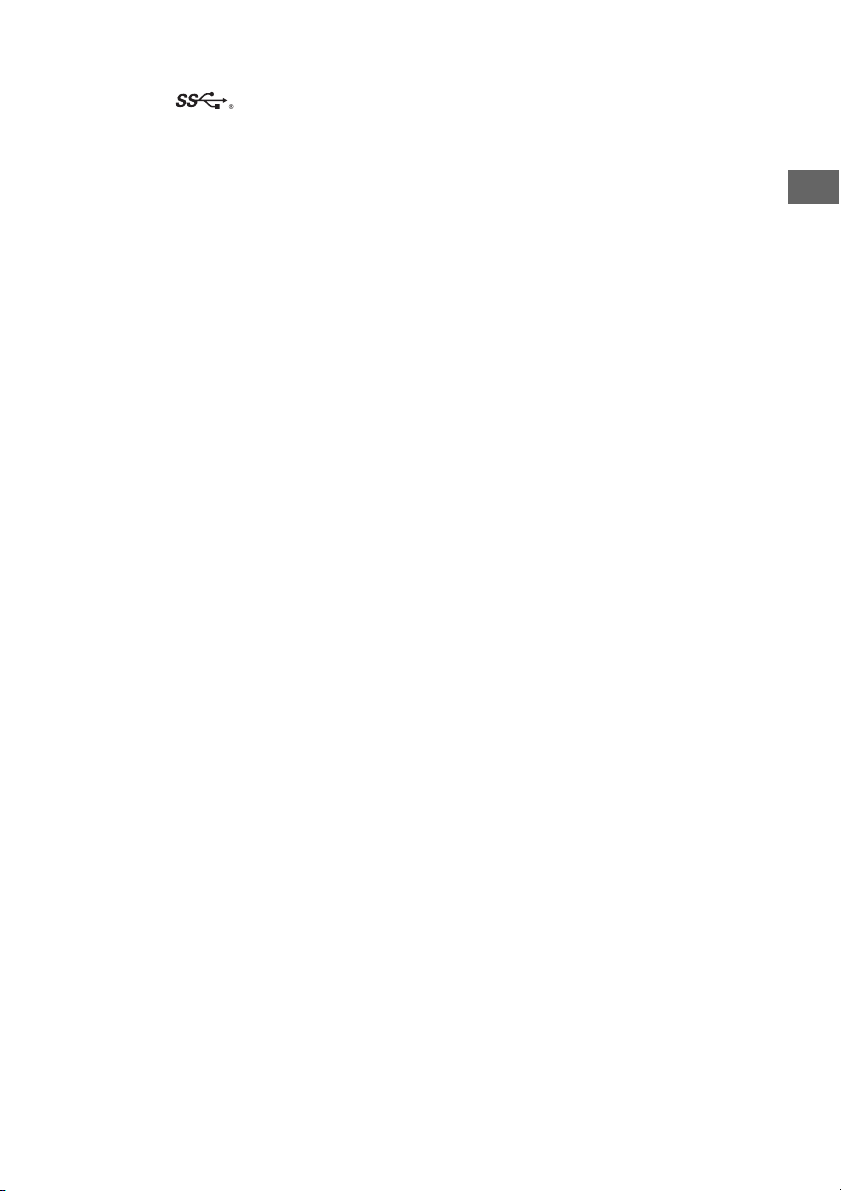
GB
• USB-IF SuperSpeed USB Trident logo is a
registered trademark of USB Implementers
Forum, Inc.
• All other trademarks are the property of
their respective owners.
GB
17
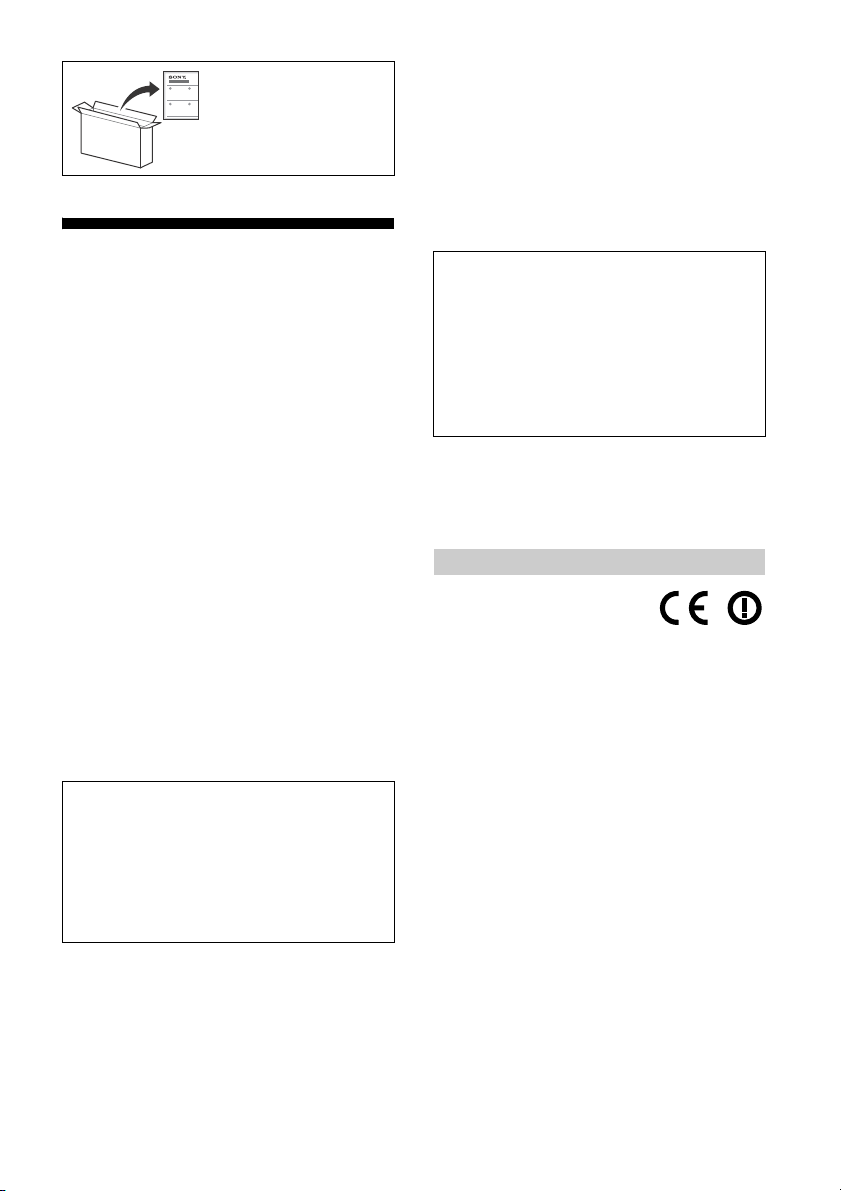
Remarque
Pour attacher le support
de table, reportez-vous au
Gui
de d’installation.
Table des matières
AVIS IMPORTANT. . . . . . . . . . . . . . . . . . . . . . . 2
Consignes de sécurité . . . . . . . . . . . . . . . . . . 3
Protection de l’écran du téléviseur
(Téléviseur OLED) . . . . . . . . . . . . . . . . . . . . . .4
Pièces et commandes . . . . . . . . . . . . . . . . 5
Commandes et voyants . . . . . . . . . . . . . . . . . 5
Utilisation de la télécommande . . . . . . . . 6
Description des pièces de la
télécommande . . . . . . . . . . . . . . . . . . . . . . . . 6
Schéma de connexion . . . . . . . . . . . . . . . . 8
Utilisation de la barre de son
(non fournie). . . . . . . . . . . . . . . . . . . . . . . .11
Installation du téléviseur au mur . . . . . . 12
Utilisation du Support de fixation murale
en option (SU-WL850 ou SU-WL450) . . . . . 12
Dépannage . . . . . . . . . . . . . . . . . . . . . . . . 13
Problèmes et solutions . . . . . . . . . . . . . . . . 13
Spécifications . . . . . . . . . . . . . . . . . . . . . . 15
Connexion Internet et confidentialité des données
Ce produit se connecte à Internet au cours de la configuration
initiale dès qu’un réseau est connecté afin de confirmer la
connexion Internet, puis ultérieurement pour configurer l’écran
d’accueil. Votre adresse IP est utilisée dans ces connexions
Internet et toutes les autres. Si vous ne voulez pas que votre
adresse IP soit utilisée, ne configurez pas la fonction Internet
sans fil et ne connectez pas de câble Internet. Veuillez vous
référer aux informations de confidentialité présentées dans les
écrans de configuration pour en savoir plus sur les connexions
Internet.
Introduction
Sony vous remercie d’avoir choisi ce téléviseur.
Avant de l’utiliser, nous vous invitons à lire attentivement ce
manuel et à le conserver pour vous y référer ultérieurement.
• Avant d’utiliser le téléviseur, lisez les « Consignes de sécurité »
(page
3).
• Veuillez lire les Consignes de sécurité fournies pour plus
d’informations sur la sécurité.
• Les images et illustrations reprises dans ce manuel et dans le
Guide d’installation sont fournies pour référence un iquement et
peuvent présenter des différences par rapport au produit
proprement dit.
Aide
Vous trouverez des renseignements supplémentaires sur le
dépannage et d’autres informations utiles directement sur
votre téléviseur. Appuyez sur HELP sur la télécommande pour
afficher une liste de thèmes ou cherchez par mot-clé.
Guide d’aide (Manuel)
Pour obtenir des informations supplémentaires, sélectionnez
[Guide d'aide] du menu Aide sur votre téléviseur. Vous pouvez
également consulter le Guide d’aide depuis votre PC ou
smartphone (informations fournies sur le cache a rrière de ce
manuel).
Emplacement de l’étiquette d’identification
Les étiquettes reprenant le numéro de modèle, la date de
production (année/mois) et les caractéristiques nominales de
l’alimentation se trouvent à l’arrière du téléviseur ou de
l’emballage.
AVIS IMPORTANT
Avis concernant les
équipements radio
Le soussigné, Sony Visual Products Inc.,
déclare que les équipements radioélectriques de type
KD-65AG8, KD-55AG8 sont conformes à la directive 2014/53/UE.
Le texte complet de la déclaration UE de conformité est
disponible à l’adresse internet suivante :
http://www.compliance.sony.de/
Avis aux clients : les informations suivantes s’appliquent
uniquement aux appareils vendus dans les pays qui appliquent
les directives de l’UE.
Pour cet équipement radio, les restrictions de mise en service ou
e demandes d’autorisation d’utilisation suivantes s’appliquent
d
en AT, BE, HR, CY, CZ, DK, EE, FI, FR, DE, EL, HU, IE, IT, LV, LT, LU, MT,
NL, PL, PT, SK, SI, ES, SE, UK, IS, LI, NO, CH, BG, RO, TR, AL, BA, MK,
MD, RS, ME, Kosovo :
La bande 5 150-5 350 MHz est limitée aux utilisations en intérieur
niquement.
u
FR
2
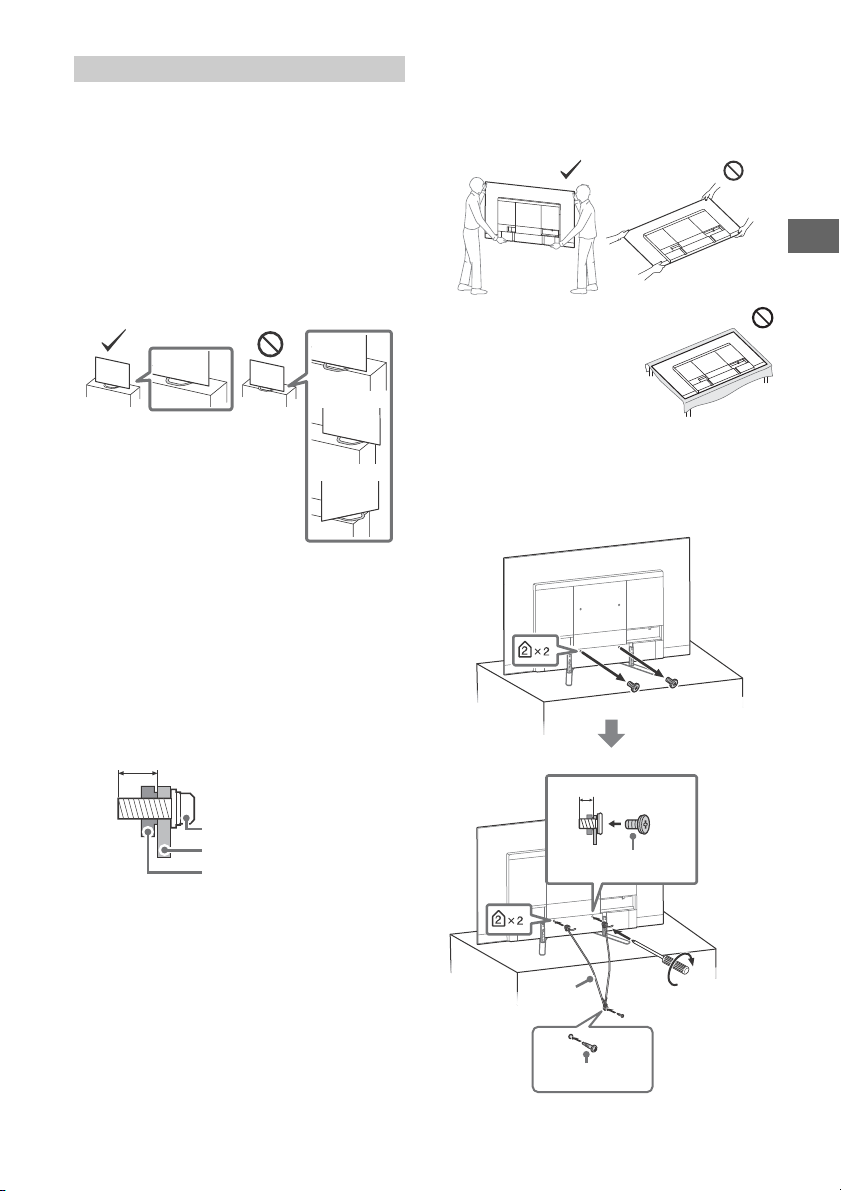
FR
Vis (M6)
Support de fixation murale
8 mm - 12 mm
Couvercle arrière du téléviseur
Vis M6 (non fournie)
Cordon
(non fourni)
Vis (non fournie)
8 mm - 12 mm
1,5 N∙m
{15 kgf∙cm}
Consignes de sécurité
Installation/Mise en place
Installez et ut ilisez le téléviseur conformément au x instructions
ci-dessous afin d’éviter tout risque d’incendie, d’électrocution ou
autre dommage et/ou blessure.
Installation
• Le téléviseur doit être installé à proximité d’une prise de courant
aisément accessible.
• Positionnez le téléviseur sur une surface stable et horizontale
afin d'éviter qu'il ne tombe, n'entraîne des blessures ou
n'endommage des biens.
• Installez le téléviseur dans un endroit où vous ne risquez pas de
le p
ousser, de le tirer ou de le renverser.
• Installez le téléviseur de façon à ce que son support de table ne
dépasse pas du support TV (non fourni). Si le support de table
dépasse du support TV, le téléviseur risque d’être renversé, de
tomber, d’être endommagé ou de provoquer des blessures.
• L’installation murale du téléviseur doit être confiée à un
t
echnicien spécialisé.
• Pour des raisons de sécurité, il est vivement recommandé
d’utiliser les accessoires Sony, notamment :
S
upport de fixation murale SU-WL850
Support de fixation murale SU-WL450
• Veillez à bien utiliser les vis fournies avec le Support de fixation
murale lors de la mise en place du Support de fixation murale
sur le téléviseur. Les vis fournies sont conçues de la manière
illustrée, mesurées à partir de la surface de fixation du Support
de fixation murale.
Leur diamètre et leur longueur varient suivant le modèle de
S
upport de fixation murale.
L’utilisation de vis autres que celles fournies peut occasionner
des dégâts à l’intérieur du téléviseur ou provoquer sa chute, etc.
Tran spo rt
• Avant de transporter le téléviseur, débranchez tous ses câbles.
• La présence de deux ou trois personnes est nécessaire pour le
transport des téléviseurs de grande taille.
• Pour transporter le téléviseur à la main, saisissez-le de la
manière illustrée. N’exercez aucune pression sur le panneau et
le cadre qui l’entoure.
• Lors de la manipulation ou du
mo
ntage du téléviseur, ne
couchez pas le téléviseur.
• Lorsque vous transportez le téléviseur, ne le soumettez pas à
d
es secousses ou des vibrations excessives.
• Lorsque vous transportez le téléviseur pour le porter à réparer
ou lorsque vous déménagez, glissez-le dans son emballage et
son carton d’origine.
Prévention des basculements
FR
3
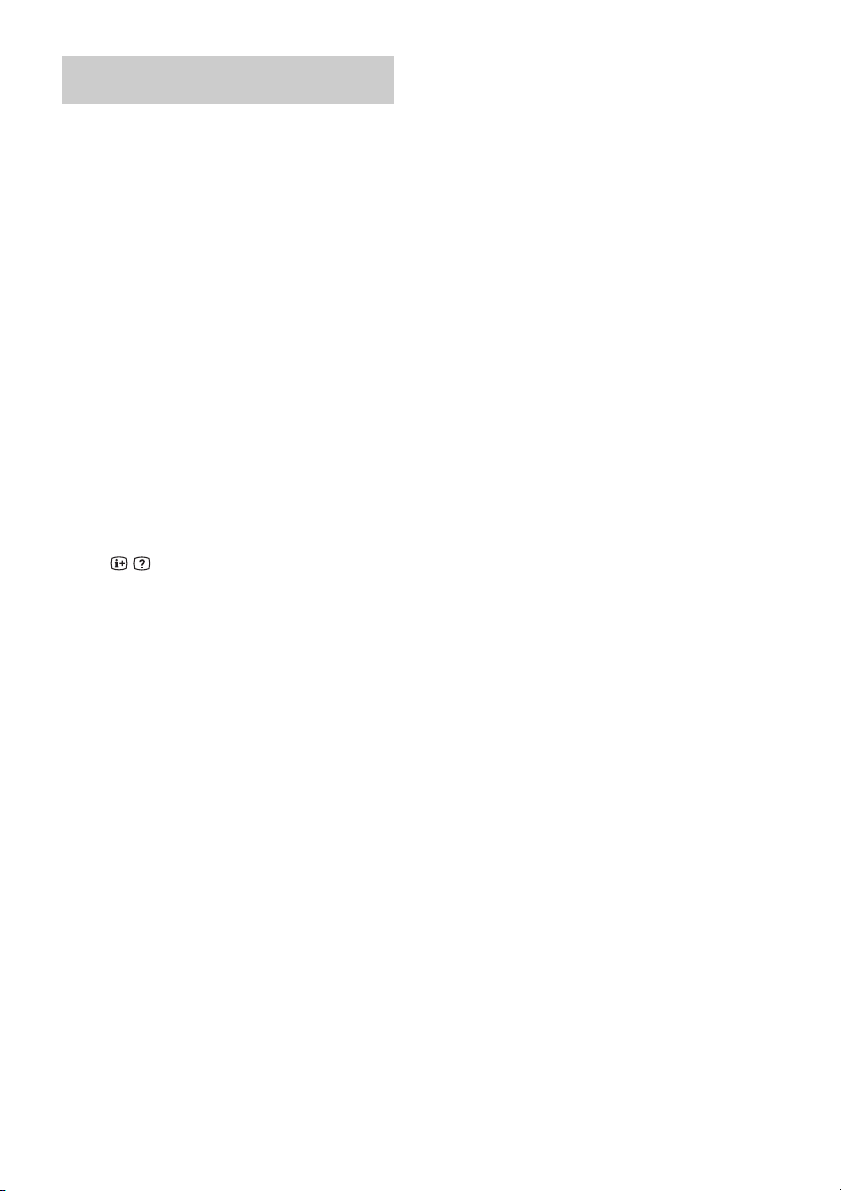
Protection de l’écran du téléviseur
(Téléviseur OLED)
Précautions à prendre pour protéger l’écran
des dommages
Rémanence d’image
Les téléviseurs OLED sont sensibles à la rémanence d’image en
raison des caractéristiques des matériaux utilisés. La rémanence
d’image peut survenir si des images s’affichent plusieurs fois au
même emplacement sur l’écran ou pendant des périodes
prolongées. Il ne s’agit pas d’un dysfonctionnement du téléviseur.
Évitez d’afficher des images pouvant causer une rémanence
d’image.
Voici des exemples d’images pouvant causer une
rémanence d’image :
• Contenu avec des bandes noires en haut et en bas et/ou sur la
gauche et la droite de l’écran. (ex : écran 4:3 « letterboxé »,
définition Standard)
• Images statiques, comme des ph otos.
• Jeux vidéo pouvant avoir un contenu statique sur une partie de
l’
écran.
• Menus à l’écran, guides des programmes, logos des chaînes,
etc.
• Contenu statique des applications.
• Téléscripteurs à l’écran, comme ceux utilisés dans les journaux
télévisés et les titres.
Pour réduire le risque de rémanence d’image :
• Sony vous recommande de mettre le téléviseur hors tension
normalement en appuyant sur le bouton marche de la
télécommande ou du téléviseur.
• Remplissez l’écran en modifiant [Mode Large] pour éliminer les
bandes noires. Sélectionnez un [Mode Large] autre que [4:3].
• Désactivez l’OSD (affichage sur écran) en appuyant sur le
bo
uton / puis désactivez les menus de l’appareil
raccordé. Pour plus de détails, reportez-vous au mode d’emploi
de l’appareil raccordé.
• Évitez d’afficher des images statiques aux couleurs vives (y
compris du blanc), des horloges ou des logos sur une partie de
l’écran.
• Configurez les réglages de l’image en fonction des conditions
am
biantes. L’image Standard est recommandée pour un usage
domestique et lors de la visualisation d’un contenu affichant
souvent les logos de la station, etc.
Le téléviseur possède les fonctionnalités suivantes pour aider à
r
éduire/empêcher la rémanence d’image.
Actualisation du panneau
L’actualisation du panneau s’exécute automatiquement pour
ajuster l’uniformité de l’écran du téléviseur après qu’il a été utilisé
pendant de longues périodes. L’actualisation du panneau peut
également être effectuée manuellement et ne doit être utilisée
que si la rémanence d’image est très visible ou si vous voyez le
message suivant : [L'actu alisation du panneau ne s'est pas
terminée…]
Attention :
• La fonction Actualisation du panneau peut affecter le panneau.
En guise de référence, effectuez l’actualisation du panneau une
seule fois par an et pas plus, car elle peut réduire la durée de vie
du panneau.
• L’actualisation du panneau dure environ une heure.
• Une ligne blanche peut s’afficher sur l’écran lors de
l
’actualisation du panneau ; il ne s’agit pas d’un
dysfonctionnement du téléviseur.
• L’actualisation du panneau ne fonctionne que lorsque la
te
mpérature ambiante est comprise entre 10 ºC et 40 ºC.
Décalage des pixels
Place automatiquement l’image sur l’écran pour empêcher la
rémanence d’image.
Autre fonctionnalité
La luminosité de l’écran est automatiquement réduite lors de
l’affichage d’images fixes, d’horloges, de couleurs vives ou de
logos, etc.
FR
4
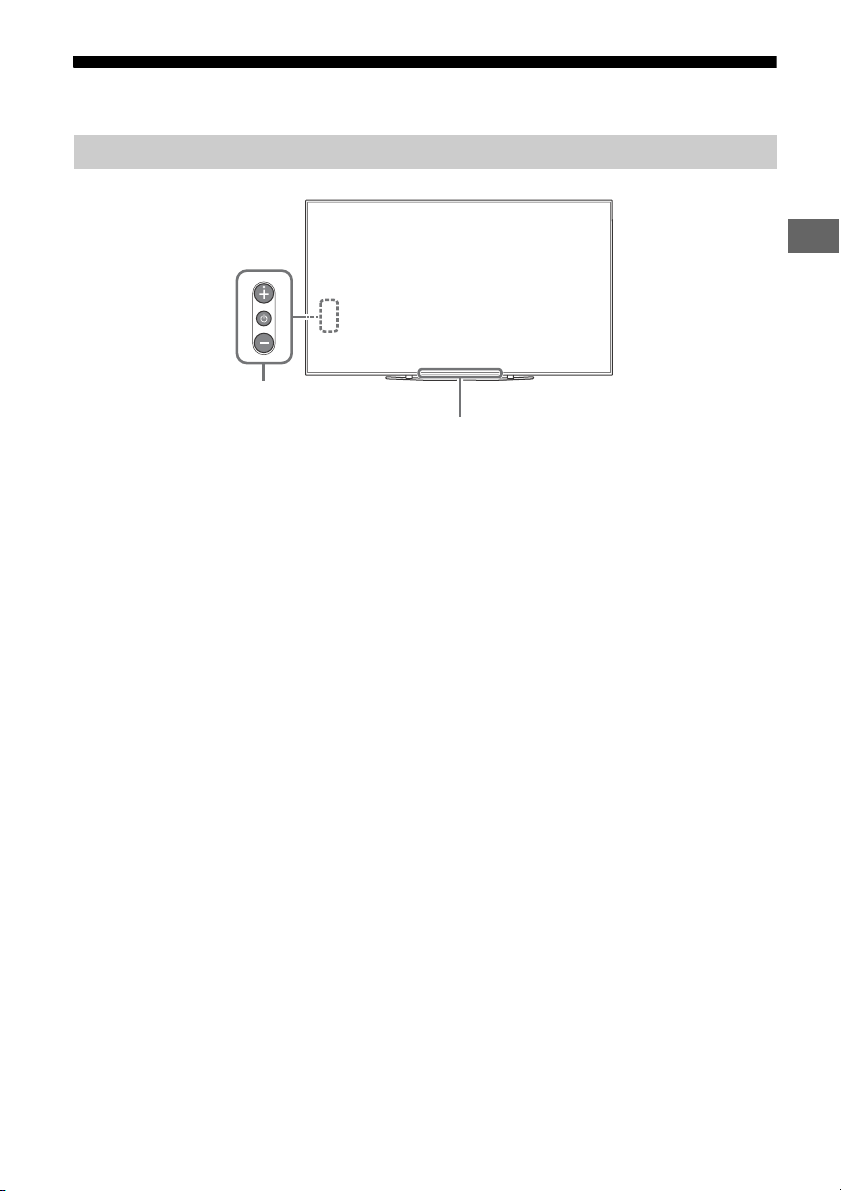
FR
Pièces et commandes
ȩ
Commandes et voyants
(Alimentation) / + / –
Quand le téléviseur est hors tension,
Appuyez sur po
Quand le téléviseur est sous tension,
Maintenez en
tension.
Appuyez sur
de fonction, puis appuyez sur la touche + ou
– pour :
• Réglez le volume.
• Sélectionnez la chaîne.
• la sélection de la source d’entrée du
tél
éviseur.
Capteur de télécommande* /
Capteur de lumière* / Affichage LED
L’affichage LED s’allume ou clignote selon
l’état du téléviseur.
Pour plus d’informations, consultez le Guide
d’
aide.
* Ne posez aucun objet à proximité du capteur.
ur le mettre sous tension.
foncé pour le mettre hors
plusieurs fois pour changer
FR
5
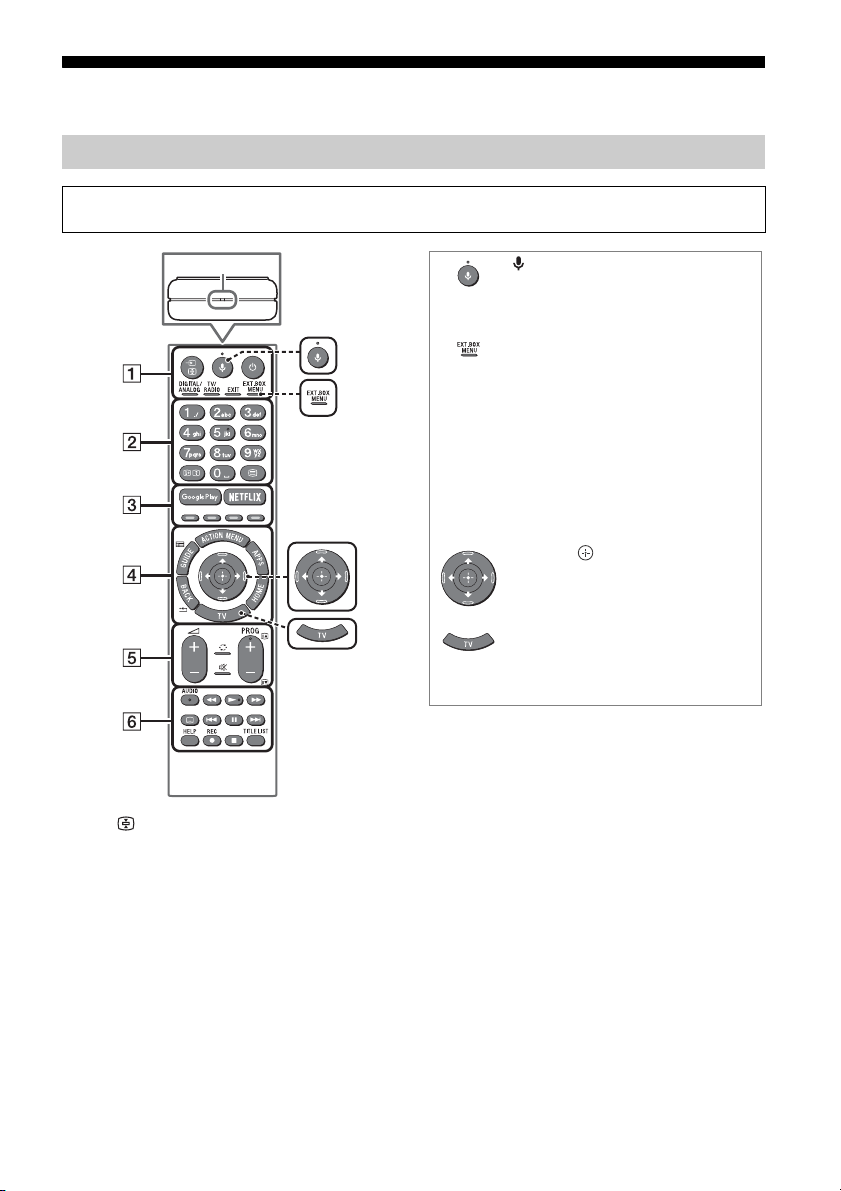
Utilisation de la télécommande
MIC
(Microphone)
Utilisez la recherche vocale*. (par ex.,
recherchez différents contenus par la
voix).
EXT.BOX MENU
Affichez le menu du Boîtier Externe
raccordé (câble/satellite).
• Pour les modèles fournis avec IR
Blaster, raccordez et configurez IR
Blaster (page 9).
• Le menu du Boîtier Externe peut
être affiché pour certains
périphériqu es externes compatibles
avec HDMI CEC lorsqu’IR Blaster
n’est pas fourni/raccordé.
//// (Touches
directionnelles de navigation)
Navigation et sélection du menu à
l’écran.
TV
Commutez sur une chaîne ou une
entrée TV et affichez la barre de
menu du téléviseur.
* La recherche vocale nécessite une connexion à
Internet.
Description des pièces de la télécommande
La forme de la télécommande, l’emplacement, la disponibilité et la fonction des touches de la
télécommande peuvent varier selon votre région/pays/modèle de téléviseur.
/ (Sélection de l’entrée/Maintien
du Télétexte)
En mode TV : Pour afficher et sélectionner la
source d’entrée.
En mode Télétexte : Maintenez la page en
co
urs.
(Veille du téléviseur)
Mettez le téléviseur sous ou hors tension
(mode veille).
DIGITAL/ANALOG
Passez de l’entrée numérique à l’entrée
analogique et vice versa.
FR
6
TV/RADIO
Passez de la diffusion TV à la diffusion
RADIO et vice versa.
EXIT
Revenez à l’écran précédent ou quittez le
menu. Quand un service d’application
interactive est disponible, appuyez sur cette
touche pour quitter le service.
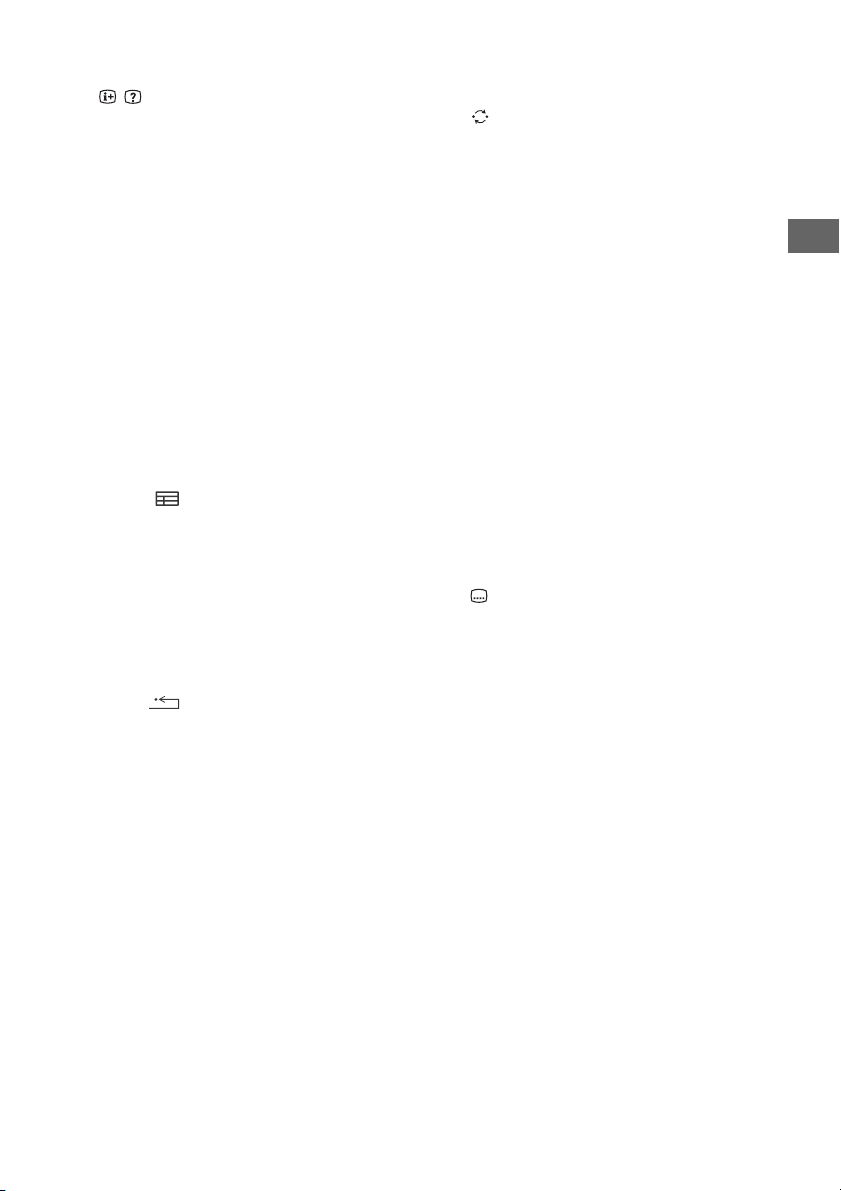
FR
Touches numériques
/ (Affichage des infos/du Télétexte)
Affichez des informations.
(Télétexte)
Affichez les informations de Télétexte.
Google Play
Accédez au service en ligne « Google Play ».
NETFLIX (Uniquement dans certains
pays ou certaines régions/modèle de
téléviseur)
Accédez au service en ligne « NETFLIX ».
Touches de couleur
Exécutez la fonction correspondante à ce
moment.
ACTION MENU
Affichez une liste des fonctions
contextuelles.
GUIDE/
Affichez le guide des programmes
numériques, ou EPG du boîtier externe
(boîtier câble/satellite) après le réglage
[Régler IR Blaster] (modèles compatibles IR
Blaster uniquement).
APPS
Accédez à de nombreux services et
applications.
BACK/
Revenez à l’écran précédent.
HOME
Affichez le menu Accueil du téléviseur.
+/– (Volume)
Réglez le volume.
(Saut)
Basculez entre deux chaînes ou entrées. Le
téléviseur affiche successivement la chaîne
ou l’entrée en cours et la dernière chaîne ou
entrée sélectionnée.
(Coupure du son)
Coupez le son. Appuyez à nouveau sur la
touche pour rétablir le son.
PROG +/–//
En mode TV : Sélectionnez la chaîne.
En mode Télétexte : Sélectionnez la page
su
ivante () ou précédente ().
AUDIO
Pour sélectionner le son d’une source
multilingue ou un double son pour le
programme en cours de visionnage (selon la
source du programme).
//////
Reproduisez le contenu multimédia du
téléviseur et du périphérique raccordé
compatible BRAVIA Sync.
(Réglage sous-titre)
Activez ou désactivez les sous-titres
(lorsque cette fonction est disponible).
HELP
Affichez le menu Aide. Le Guide d’aide est
accessible à partir de là.
REC
Enregistre le programme actuellement
regardé sur le disque dur USB.
TITLE LIST
Affichez la liste des titres.
FR
7
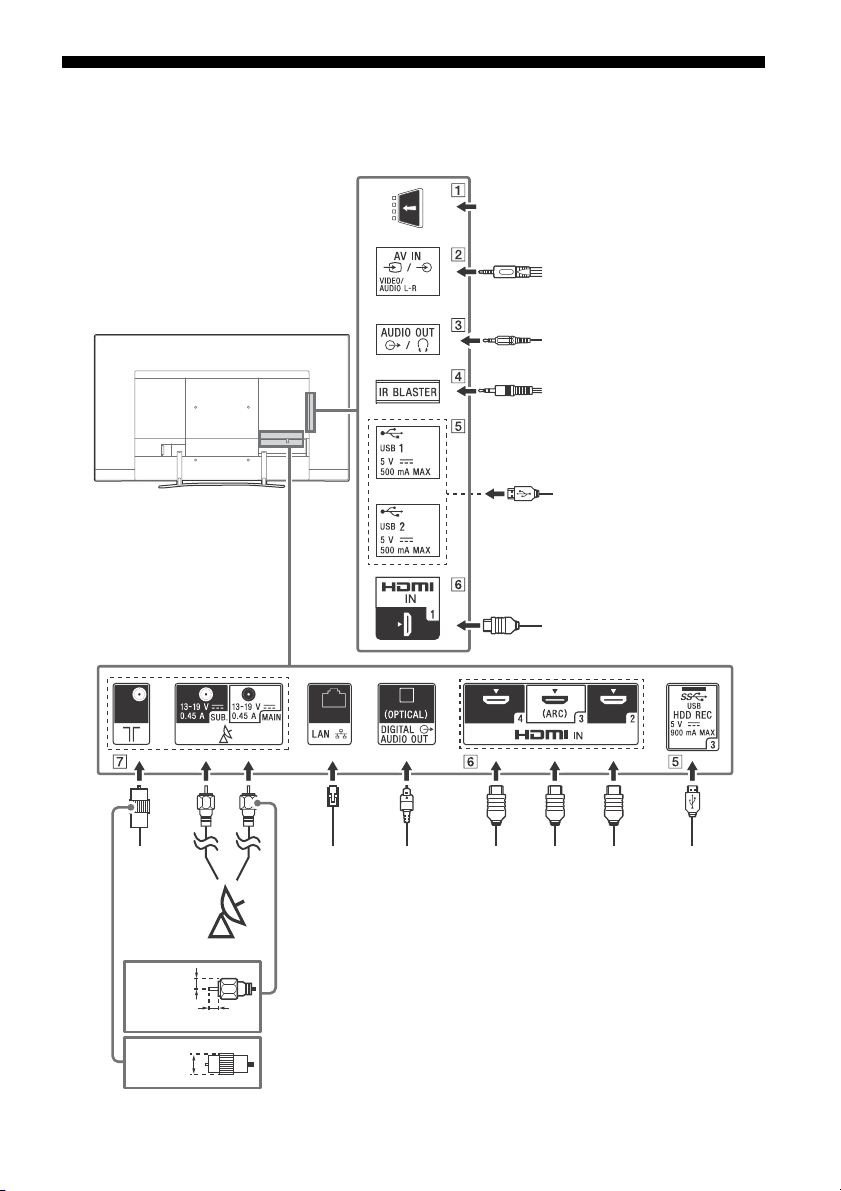
Schéma de connexion
<
<
Câble/
Antenne/
Boîtier
Externe
Routeur
Satellite
Système
audio
avec
périphérique
ARC/
HDMI
Appareil photo numérique/
caméscope/support de
stockage USB
Casque/Système audio/
Caisson de graves
7 mm
IR Blaster
Périphérique
HDMI
Périphérique HDMI
Magnétoscope/Matériel de
jeu vidéo/Lecteur DVD/
Caméscope/Boîtier Externe*
1
1,5 mm
Module pour système à
contrôle d’accès
Appareil
photo
numérique/
Caméscope/
Support de
stockage
USB/
Périphérique
USB à disque
dur
Périphérique
HDMI
Système
audio
avec
Entrée
audio
optique
< 14 mm
Pour plus d’informations sur les connexions, consultez le Guide d’aide en appuyant sur la touche HELP
de la télécommande.
FR
8
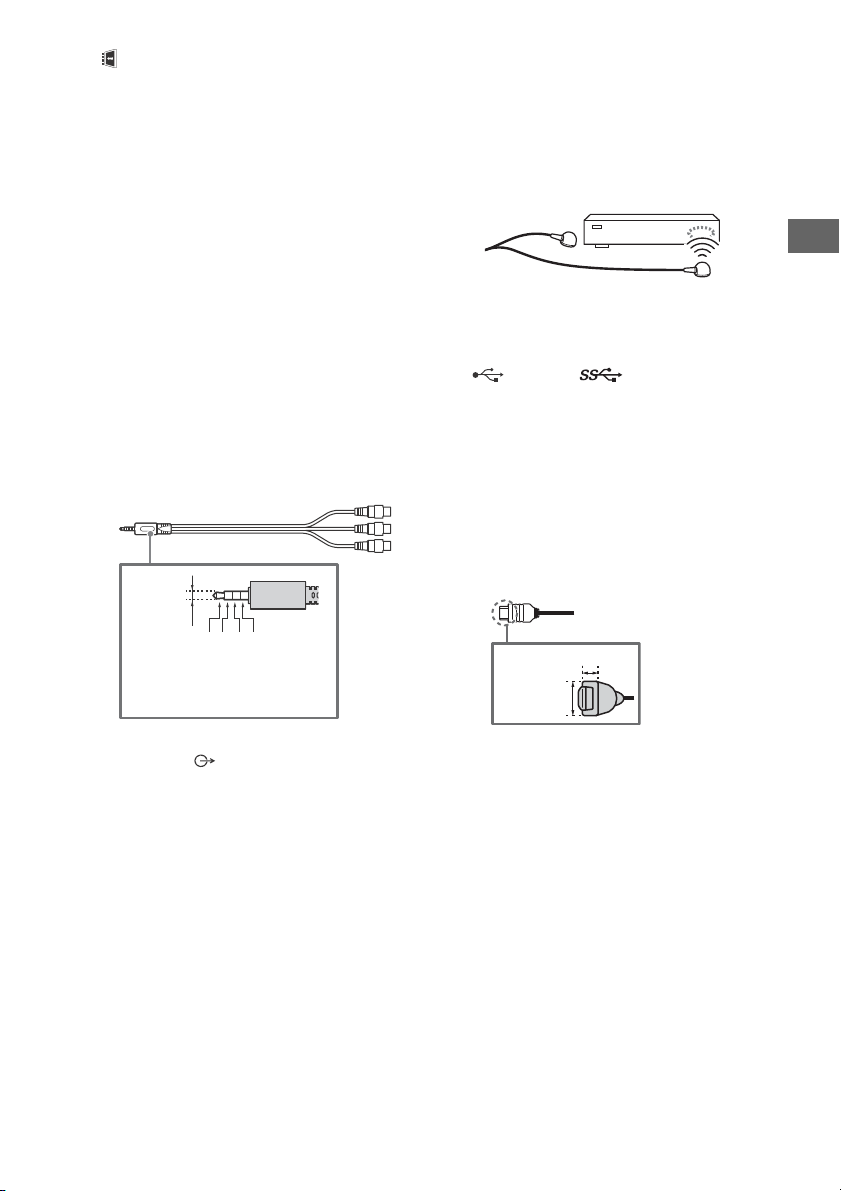
FR
3,5 mm
1234
1 : L
2 : Vidéo
3 : Terre
4 : R
< 12 mm
< 21 mm
CAM (Module pour système à
contrôle d’accès)
• Permet d’accéder à un service télévisuel
payant. Pour plus de détails, reportezvous au mode d’emploi fourni avec votre
CAM.
• N’insérez pas la carte à puce directement
da
ns l’emplacement CAM du téléviseur.
Elle doit être insérée dans le module CAM
(Module pour système à contrôle d’accès)
fourni par votre revendeur agréé.
• CAM n’est pas pris en charge dans certains
p
ays ou certaines régions. Vérifiez auprès
de votre revendeur agréé.
• Il se peut qu’un message CAM s’affiche
l
orsque vous basculez vers un programme
numérique après l’utilisation de la vidéo
Internet.
/ AV IN
• Dans le cas d’une connexion composite,
utilisez un câble d’extension analogique
(non fourni).
•
IR BLASTER*
• Utilisez votre télécommande Sony pour
contrôler votre Boîtier Externe (câble/
satellite). Raccordez le câble d’IR Blaster*
au port IR Blaster de votre téléviseur.
Placez une ou deux des deux autres
extrémités tel qu’illustré ci-dessous.
• Pour configurer IR Blaster, appuyez sur
HO
[Entrées externes] [Régler IR Blaster].
2
ME puis sélectionnez [Paramètres]
USB 1/2, USB 3 (HDD REC)*
• Le raccordement d’un grand périphérique
USB peut interférer avec les autres
périphériques raccordés.
• Pour raccorder un grand périphérique
US
B, branchez-le au port USB 1.
• Raccordez un périphérique USB à disque
dur a
u port USB 3 (bleu).
HDMI IN 1/2/3/4
• L’interface HDMI peut transférer la vidéo
et l’audio numériques sur un seul câble.
•
2
2
AUDIO OUT /
• Prend en charge une mini-prise stéréo à
3 pôles uniquement.
• Pour écouter le son du téléviseur via
l
’équipement raccordé, appuyez sur
HOME. Sélectionnez [Paramètres] [Son]
[Sortie casque/audio], puis
sélectionnez l’élément de votre choix.
• HDMI IN 2/3
Pour profiter de contenus de haute qualité
en 4
K 50p/60p, raccordez un câble HDMI
haute vitesse premium à HDMI IN 2/3 et
réglez [Format du signal HDMI] sur
[Format amélioré].
Pour plus détails sur les formats pris en
c
harge, reportez-vous aux
« Spécifications » dans ce manuel (page
15-16).
FR
9
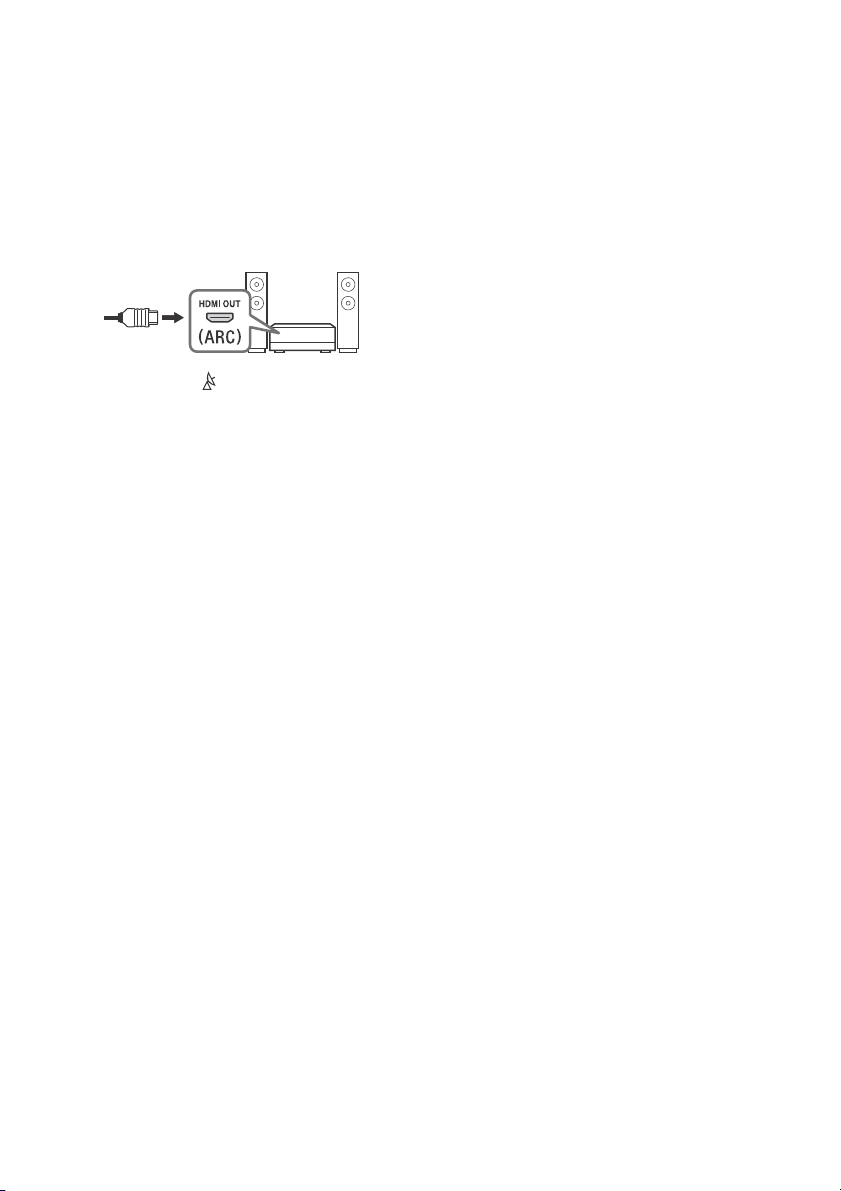
• HDMI IN 3 ARC (Audio Return Channel)
Raccordez votre système audio au
HDMI IN 3 pour acheminer l’audio de votre
t
éléviseur vers votre système audio. Un
système audio compatible avec HDMI ARC
peut envoyer des vidéos au téléviseur et
recevoir l’audio du téléviseur via le même
câble HDMI. Si votre système audio n’est
pas compatible avec HDMI ARC, un
raccordement supplémentaire à DIGITAL
AUDIO OUT (OPTICAL) est nécessaire.
(Entrée RF), (Entrée satellite)
• Raccordements pour le terrestre/câble et
le satellite. Étapes de raccordement : SUB.
MAIN Antenne
• Pour la prise SUB., n’effectuez le
r
accordement que lorsque vous utilisez le
mode double tuner pour la distribution
par câble simple EN50494.
*1 Pour un périphérique externe qui n’a que SCART AV
OUT, utilisez un adaptateur SCART-RCA et un câble
d’extension analogique.
*2 Uniquement dans certains pays ou certaines
régions/modèle de téléviseur.
10
FR
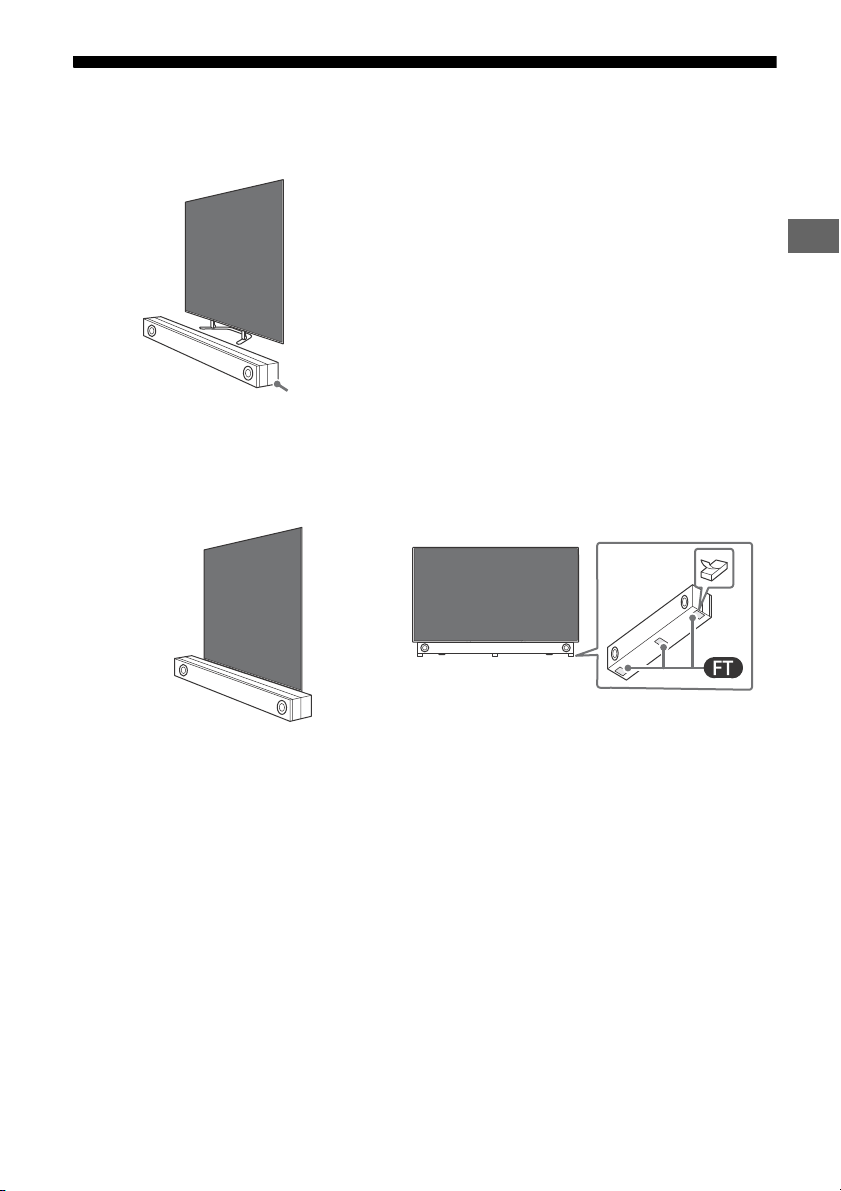
FR
Utilisation de la barre de son (non fournie)
Remarque
Barre de son recommandée :
HT-ZF9* (non fournie)
Position recommandée (devant le téléviseur)
Placez la barre de son (non fournie) devant le support de table du téléviseur.
Autre position possible (sur le support de table)
S'il n'y a pas assez d'espace pour placer la barre de son devant le téléviseur, fixez le pied en
caoutchouc (fourni avec le téléviseur) au niveau de la partie inférieure de la barre de son (non fournie)
et placez la barre de son au-dessus du support de table.
* Uniquement dans certains pays ou certaines régions.
• Assurez-vous que la hauteur de la barre de son ne perturbe pas la communication entre la télécommande et le
capteur infrarouge de votre téléviseur.
• En utilisant les pieds en caoutchouc, la qualité du son peut varier en fonction du modèle de barre de son.
• Ne couvrez pas le trou de ventilation et l'étiquette d'identification avec le pied en caoutchouc.
• Assurez-vous de conserver le pied en caoutchouc en lieu sûr, hors de la portée des enfants (ex. : lorsque la barre de
n est en réparation)
so
11
FR
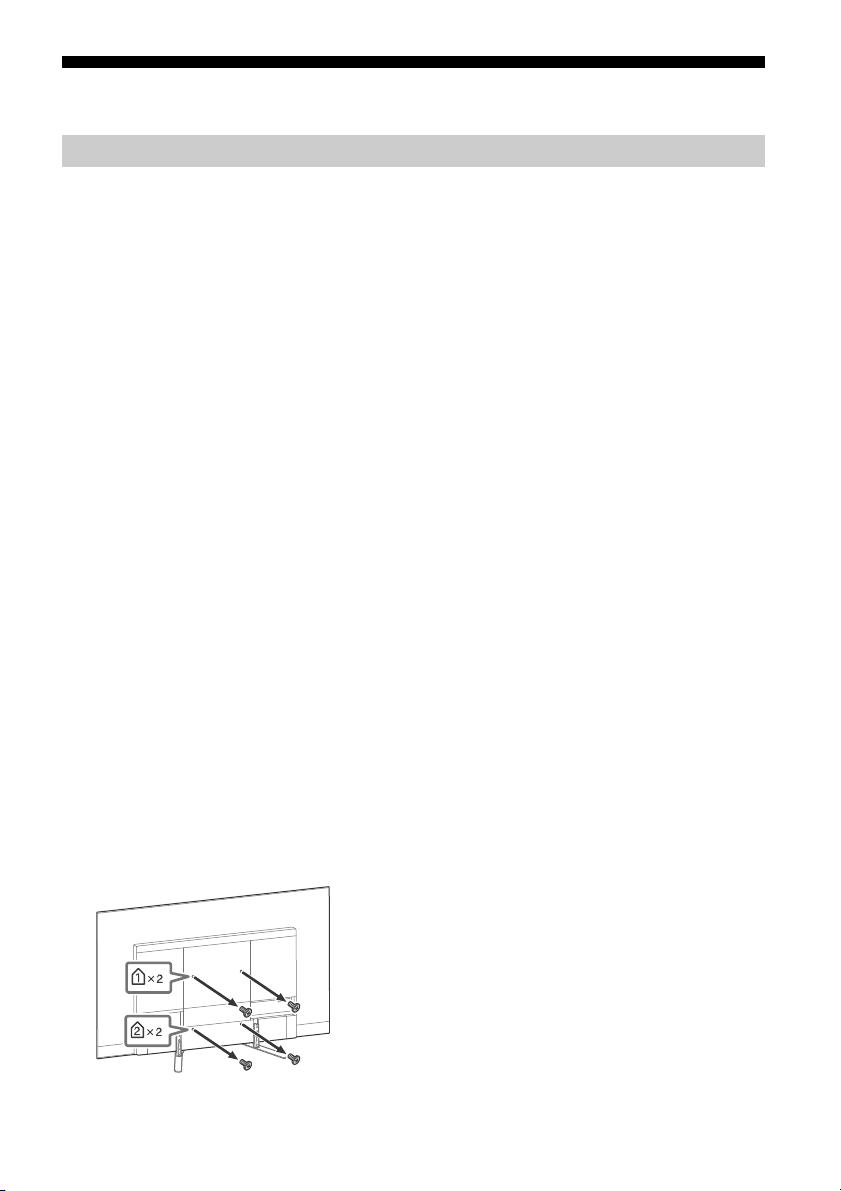
Installation du téléviseur au mur
Utilisation du Support de fixation murale en option (SU-WL850 ou SU-WL450)
A l’attention des clients :
Pour protéger le produit et pour des raisons de sécurité, Sony conseille vivement de confier
l
’installation de votre téléviseur à des revendeurs ou des installateurs agréés Sony. N’essayez pas de
l’installer vous-même.
A l’attention des revendeurs et installateurs Sony :
Soyez particulièrement attentif à la sécurité pendant l’installation, l’entretien périodique et l’examen
du p
roduit.
Informations sur l’installation du support de fixation murale
Ce mode d’emploi du téléviseur illustre uniquement les étapes nécessaires à la préparation du
téléviseur pour son installation murale avant sa fixation au mur.
Pour obtenir les instructions de l'installation du support de fixation murale, veuillez vous reporter à la
s
ection Informations sur l'installation (Support de fixation murale) sur la page du produit
correspondant à votre modèle de téléviseur.
www.sony.eu/support/
Préparation à l’installation murale
Utilisez le support de fixation murale SU-WL850 (non fourni) ou SU-WL450 (non fourni) pour installer le
téléviseur sur le mur.
Assurez-vous de fixer le support de table avant d’installer le téléviseur au mur en vous reportant au
G
uide d’installation.
• Préparez le téléviseur pour le support de fixation murale avant d’effectuer les raccordements
de câbles.
• Suivez le guide d’instructions fourni avec le support de fixation murale concernant votre
odèle. Une expertise suffisante est nécessaire pour réussir l’installation du téléviseur,
m
notamment pour déterminer la résistance du mur au poids du téléviseur.
• Veillez à confier la fixation de ce produit au mur à un revendeur ou installateur agréé Sony et
cordez une attention suffisante à la sécurité pendant l’installation. Sony n’est pas
ac
responsable des dommages ou blessures provoqués par une mauvaise manipulation ou une
installation incorrecte.
• Les vis pour le support de fixation murale ne sont pas fournies.
• Veillez à conserver les vis inutilisées et le support de table en lieu sûr jusqu’à ce que vous
oyez prêt à fixer le support de table. Gardez les vis hors de portée des jeunes enfants.
s
Retirez les vis à l’arrière du téléviseur.
FR
12
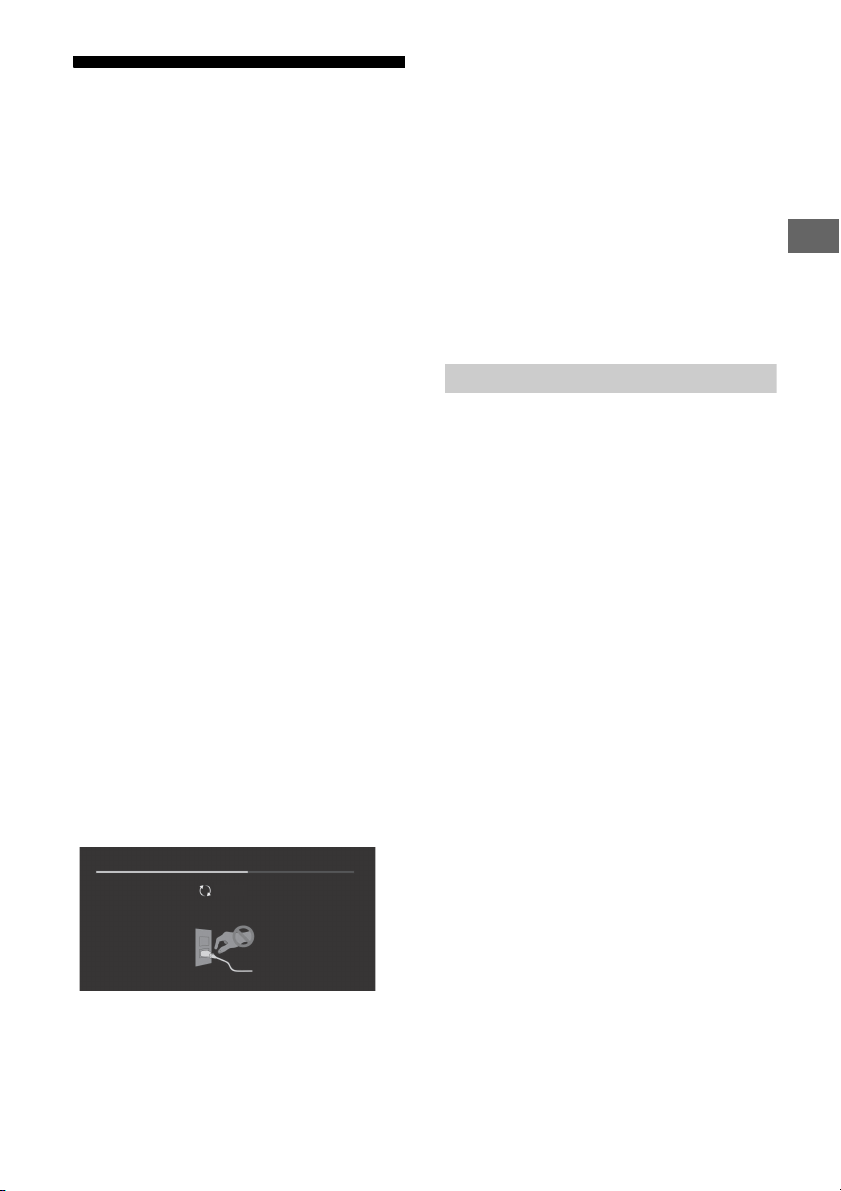
FR
Updating...
Dépannage
Pour les dépannages généraux tels que : écran
noir, absence de son, image figée, téléviseur ne
réagissant plus pas de réaction du téléviseur ou
perte de réseau, suivez les étapes ci-après.
1 Redémarrez votre téléviseur en appuyant sur
la touche d’alimentation de la télécommande
jusqu’à ce qu’un message s’affiche. Le
téléviseur redémarre. Si le téléviseur n’est pas
remis en état, essayez de débrancher le
cordon d’alimentation secteur. Puis appuyez
sur le bouton marche/arrêt du téléviseur et
attendez deux minutes, et branchez le cordon
d’alimentation secteur.
2 Consultez le menu d’aide en appuyant sur la
touche HELP de la télécommande.
3 Raccordez votre téléviseur à Internet et
effectuez une mise à jour du logiciel. Sony
vous recommande de mettre à jour le logiciel
de votre téléviseur régulièrement. Les mises à
jour fournissent de nouvelles fonctionnalités
et améliorent les performances.
4 Allez sur le site Web d’assistance Sony
(informations fournies sur la première de
couverture de ce manuel).
Quand le message [Une nouvelle mise à jour
logicielle du système de la TV est
disponible…] s’affiche.
Sony vous conseille vivement de mettre le
lo
giciel du téléviseur à jour en sélectionnant
[Mise à jour maint.]. Ces mises à jour du logiciel
améliorent la performance de votre téléviseur
ou ajoutent de nouvelles fonctions.
L’écran suivant avec [Updating…] (Mise à jour…)
s
’affiche et l’affichage LED clignote pendant la
mise à jour du logiciel.
Ne débranchez pas le cordon d’alimentation
p
endant la mise à jour du logiciel. En effet, la
mise à jour du logiciel risquerait de ne pas être
menée à son terme et cela pourrait altérer le
bon fonctionnement du logiciel. Les mises à
jour du logiciel peuvent prendre jusqu’à 15
minutes.
Lorsque vous branchez le téléviseur, il est
po
ssible que vous ne puissiez pas allumer le
téléviseur immédiatement même si vous
appuyez sur la touche de mise en marche de
la télécommande ou du téléviseur.
L’initialisation du système prend du temps.
A
ttendez environ une minute, puis utilisez-le
normalement.
Problèmes et solutions
Lorsque l’affichage LED clignote en rouge.
Comptez le nombre de clignotements (l’intervalle
est de trois secondes).
Réinitialisez le téléviseur en débranchant le
c
ordon d’alimentation secteur jusqu’à ce que
l’affichage LED arrête de clignoter en rouge, puis
remettez le téléviseur sous tension.
Si le problème persiste, déconnectez le cordon
d
’alimentation secteur et contactez votre
revendeur ou un Centre de Service Après-Vente
Sony en indiquant le nombre de clignotements la
LED d’éclairage.
Le service terrestre/par câble ne peut pas être
réceptionné.
Vérifiez le raccordement de l’antenne/câble et les
réglages de l’amplificateur.
Sélectionnez le service terrestre/par câble en
appuyant sur la touche DIGITAL/ANALOG de la
télécommande. Si le service de diffusion n’est pas
affiché, appuyez sur TV et appuyez sur
DIGITAL/ANALOG.
Le signal terrestre peut être supprimé si un signal
fort est fourni à proximité. Réglez [LNA (Canal ---)]
sur [Non] dans les réglages de syntonisation
numérique.
Après avoir emménagé dans un nouveau
domicile ou essayé de recevoir de nouveaux
services, tentez une recherche de service en
sélectionnant [Recherche des chaînes
numériques].
FR
13
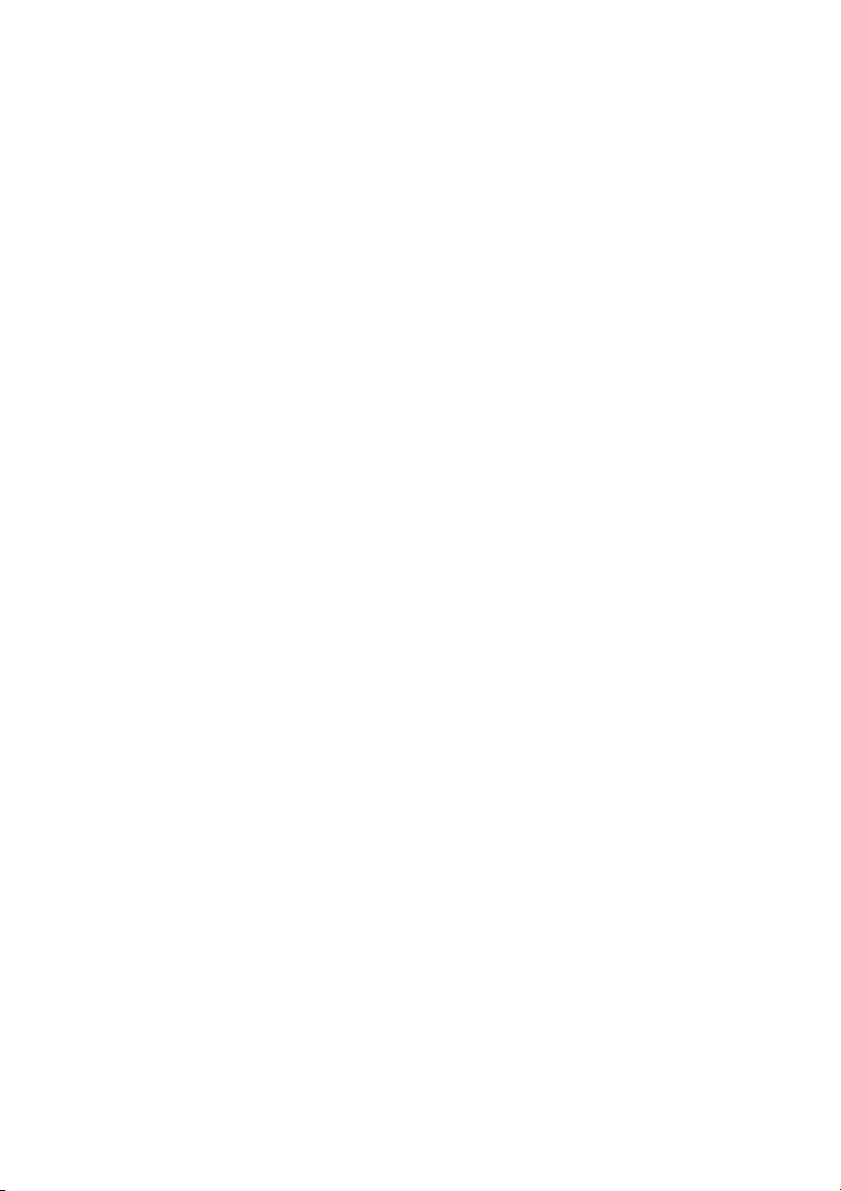
Le service satellite ne peut pas être
Remarque
réceptionné.
Vérifiez le raccordement du câble satellite.
Lorsque le message [Signal absent. Surcharge
LNB détectée…] s’affiche, débranchez le cordon
d’alimentation secteur. Ensuite, assurez-vous que
le câble satellite n’est pas endommagé et que la
ligne du signal satellite n’est pas court-circuitée
dans le connecteur satellite.
La télécommande ne fonctionne pas.
Remplacez les piles.
Le touche EXT.BOX MENU de la
télécommande ne fonctionne pas.
Raccordez et configurez IR Blaster (modèles
fournis avec IR Blaster uniquement) (page 9).
Raccordez un périphérique compatible avec HDMI
CEC (sauf les modèles fournis avec IR Blaster) et
commutez sur cette entrée.
Le contrôle parental pour le mot de passe de
diffusion a été oublié.
Saisissez 9999 comme code PIN et sélectionnez
[Modifiez le code PIN].
La température augmente autour du
téléviseur.
Si vous utilisez le téléviseur pendant une période
prolongée, la température augmente dans la
zone qui l’entoure. Si vous le touchez, vous
remarquerez peut-être qu’il est chaud.
L’écran s’assombrit alors que vous regardez le
téléviseur.
Si l’image entière ou une partie de l’image
demeure immobile, la luminosité de l’écran est
progressivement réduite afin d’éviter la
rémanence d’image. Il ne s’agit pas d’un
dysfonctionnement du téléviseur.
La rémanence d’image vous inquiète.
Si la même image s’affiche plusieurs fois ou
dant une période prolongée, la rémanence
pen
d’image est possible. Pour réduire la rémanence
d’image, nous vous recommandons d’éteindre
le téléviseur normalement en appuyant sur la
touche Alimentation de la télécommande ou du
téléviseur.
• Effectuez manuellement une actualisation du
panneau uniquement lorsque la rémanence d’image
est particulièrement visible. Effectuez-la une seule
fois par an. Évitez de l’effectuer plus souvent, car elle
peut réduire la durée de vie du panneau.
• Les images comportant des horloges, logos ou
couleurs vives (y compris du blanc) causent
facilement la rémanence d’image. Évitez d’afficher
ces types d’images pendant des périodes
prolongées, car cela pourrait provoquer une
rémanence d’image.
Une ligne blanche apparaît à l’écran.
L’actualisation du panneau s’exécute
automatiquement pour réduire la rémanence
d’image après que le téléviseur a été utilisé
pendant des périodes prolongées. L’actualisation
du panneau démarre après la mise hors tension
du téléviseur et dure environ une heure. Une ligne
blanche peut s’afficher à l’écran lors de
l’actualisation du panneau. Il ne s’agit pas d’un
dysfonctionnement du téléviseur.
Le message [L'actualisation du panneau ne
s'est pas terminée…] s’affiche.
L’actualisation du panneau s’exécute
a
utomatiquement pour réduire la rémanence
d’image après que le téléviseur a été utilisé
pendant des périodes prolongées. Si le
téléviseur est mis sous tension, le cordon
d’alimentation secteur est débranché ou la
température ambiante sort de la plage de 10 ºC
à 40 ºC pendant l’actualisation du panneau, le
processus ne se termine pas et ce message
apparaît.
Si l’actualisation du panneau a démarré
automatiquement, elle redémarre lorsque vous
mettez le téléviseur hors tension avec la
télécommande.
Si l’actualisation du panneau a été lancée
manuellement, vous devez la sélectionner à
nouveau.
FR
14
